Účetnictví
DPH
Import typov daní
Číslo procesu: UCT005 |
Id. číslo skriptu: FUCT050 |
Súbor: ImportTaxType.PAS
|
Popis skriptu: Skript pre pridanie nových typov daní (v prípade legislatívnych zmien DPH). Po spustení užívateľ vyberie legislatívu, pre ktorú sa majú typy daní importovať. (Nové typy daní sa načítajú zo súboru TaxType.csv, texty na faktúru zo súboru TaxType_InvText.csv, čísla riadkov DPH z TaxType_VatRow.csv. Súbory sú umiestnené v adresári K2/SupportFiles/Legislation v podadresári pre príslušnú legislatívu.) Po výbere legislatívy sa zobrazí otázka "Prajete si naimportovať nové typy daní a aktualizovať popis všetkých typov daní?" Po kladnej odpovedi dôjde k importu a k aktualizácii typov daní. |
||
Adresa v strome: [Účtovníctvo] [DPH] [Základné nastavenie] |
||
Parametre skriptu:
ImportInvoiceText - Áno Áno - typy daní sa aktualizujú vrátane poľa Text na faktúre; Nie - Text na faktúre sa doplní iba pri nových naimportovaných typoch daní. |
Interactive - Áno Áno - zobrazí sa vstupný formulár a otázka. |
Legislation - "CZE" Legislatíva, pre ktorú sa naimportujú typy daní. |
Změna daně na rozpracovaných zakázkách
Číslo procesu: |
Id. číslo skriptu: FUCT062 |
Soubor: ZAK_TAX.PAS |
Popis skriptu: Skript projde všechny položky nepotvrzených zakázek. Pokud existuje položka bez faktury (neexistuje příznak f,F) a na položce je DPH odpovídající hodnotě z parametru Percent, dosadí se do této položky DPH z 1. strany karty zboží a doklad se uloží. Skript provede změny na zakázkách, jejichž Datum vystavení je nižší než datum z parametru DateTo.
Bližší popis viz metodika Legislativní změna DPH, která při změně DPH vydává a je ke stažení na infoservisu K2. |
||
Adresa ve stromu: |
||
Parametry skriptu - implicitní hodnota:
DateTo - 31.12.2014 Vyhodnocuje doklady, jejichž datum vystavení je nižší než hodnota v parametru. |
Percent - 15 Hodnota původní sazby daně. |
Změna daně na rozpracovaných objednávkách
Číslo procesu: |
Id. číslo skriptu: FUCT063 |
Soubor: OBV_TAX.PAS |
Popis skriptu: Skript projde všechny položky nepotvrzených objednávek. Pokud existuje položka bez faktury (neexistuje příznak f,F) a na položce je DPH odpovídající hodnotě z parametru Percent, dosadí se do této položky DPH z 1. strany karty zboží a doklad se uloží. Skript provede změny na objednávkách, jejichž Datum vystavení je nižší než datum z parametru DateTo.
Bližší popis viz metodika Legislativní změna DPH, která při změně DPH vydává a je ke stažení na infoservisu K2. |
||
Adresa ve stromu: |
||
Parametry skriptu - implicitní hodnota:
DateTo - 31.12.2014 Vyhodnocuje doklady, jejichž datum vystavení je nižší než hodnota v parametru. |
Percent - 15 Hodnota původní sazby daně. |
Změna daně na zálohách
Číslo procesu: |
Id. číslo skriptu: FUCT064 |
Soubor: ADV_TAX.PAS |
Popis skriptu: Skript se spouští nad knihou Zálohy přijaté a Zálohy poskytnuté (nezaplacené, nestornované zálohy). Pokud najde sazbu daně z parametru NoTaxOld (Pozn.: nezadává se konkrétní sazba daně, ale interní číslo daně z číselníku Daně - kniha), nahradí tuto sazbu sazbou zadanou v parametru NoTaxNew (interní číslo daně). Skript provede změny na zálohách, jejichž Datum vystavení je nižší než datum z parametru DateTo.
Bližší popis viz metodika Legislativní změna DPH, která při změně DPH vydává a je ke stažení na infoservisu K2. |
||
Adresa ve stromu: |
||
Parametry skriptu - implicitní hodnota:
DateTo - 31.12.2014 Vyhodnocuje doklady, jejichž datum vystavení je nižší než hodnota v parametru. |
NoTaxOld - 0 Zadává se interní číslo původní sazby daně z číselníku Daně. |
NoTaxNew - 0 Zadává se interní číslo nové sazby daně z číselníku Daně. |
Doplnění nezb. položek na faktuře – korekce sazeb
Číslo procesu: |
Id. číslo skriptu: FUCT064 |
Soubor: InvCorrectVAT.PAS |
Popis skriptu: Skript řeší vliv změn sazeb DPH na platby přijaté před uskutečněním zdanitelného plnění. Skript se spouští ve změně faktury. Skript přidá na fakturu dvě položky (po nastavení parametrů - viz níže), jednu s kladnou částkou (nezbožní položku s původní sazbou daně a kladnou částkou ve výši zaplacené zálohy) a jednu se zápornou částkou (nezbožní položku s novou sazbou daně a zápornou částkou ve výši zaplacené zálohy). Netto částka těchto položek bude odpovídat výši čerpaných záloh s původní sazbou DPH na faktuře (berou se v úvahu čerpané zálohy a také odečty záloh pomocí položek faktury s kartou Zboží s Typem "Záloha").
Bližší popis viz metodika Legislativní změna DPH, která při změně DPH vydává a je ke stažení na infoservisu K2. |
||
Adresa ve stromu: |
||
Parametry skriptu - implicitní hodnota:
NoAdvOld - 0 Číslo karty zboží - fiktivní položky se starou sazbou DPH |
NoAdvNew - 0 Číslo karty zboží - fiktivní položky s novou sazbou DPH |
NoTaxOld - 0 Zadává se interní číslo původní sazby daně z knihy Daně - kniha. |
NoTaxNew - 0 Zadává se interní číslo nové sazby daně z knihy Daně - kniha. |
Aktualizace implicitních hodnot parametrů výpočtu DPH
Číslo procesu: UCT005 |
Id. číslo skriptu: FUCT060 |
Soubor: VATD_Init.PAS |
Popis skriptu: Skript, který naplní základní a snížené sazby do formuláře Nastavení pro parametry Přiznání k DPH. Naplní parametr Typy daně nezařazené do výpočtu, Typy daně zařazené do výpočtu i bez zatržení DPH a Typy dokladů v Knize DPH na formuláři Parametry výpočtu DPH. |
||
Adresa ve stromu: [Účetnictví] [DPH] [Základní nastavení] |
||
Parametry skriptu:
Bez parametrů. |
Vytvoření dokladů samovyměření
Číslo procesu: ZAS016 |
Id. číslo skriptu: FZAS001 |
Soubor: FAP_DPH.PAS |
Popis skriptu: Vytvoření dokladů samovyměření DPH k přijatým fakturám - registrovaná funkce. |
||
Adresa ve stromu: |
||
Parametry skriptu:
Bez parametrů. |
Kontrola použití typu daně na faktuře nebo záloze s DPH
Číslo procesu: UCT005 |
Id. číslo skriptu: FUCT067 |
Soubor: FA_ChecTypeTax.PAS |
Popis skriptu: Kontrola použití typu daně na faktuře a záloze s DPH - registrovaná funkce. Pokud je na faktuře/záloze s DPH použitý typ daně, který se má používat jen na dokladech bez DPH, při potvrzení dokladu se zobrazí hlášení "Na dokladu je typ daně, který se nemá používat na dokladu s DPH.“. |
||
Adresa ve stromu: |
||
Parametry skriptu:
Bez parametrů. |
Samovyměření záloh
Číslo procesu: ZAS016 |
Id. číslo skriptu: FZAS019 |
Soubor: FAP_DPH_ZAL.PAS |
Popis skriptu: Vytvoření dokladů samovyměření DPH k zálohám. |
||
Adresa ve stromu: [Účetnictví][DPH][DPH] |
||
Parametry skriptu - implicitní hodnota:
InvoiceDateFrom - 0.0.0000 Zpracovat doklady s UZP od tohoto data. |
InvoiceDateTo - 0.0.0000 Zpracovat doklady s UZP do tohoto data. |
InvoiceIn -Ano Ano - zahrne i přijaté faktury. |
Export Přiznání k DPH do xml
Číslo procesu: UCT005 |
Id. číslo skriptu: FUCT044 |
Soubor: VATD_ReturnValuesExport.PAS |
Popis skriptu: Exportuje přiznání k DPH do "*.xml" souboru. Soubor "*.xml" odpovídá požadované struktuře. |
||
Adresa ve stromu: [Účetnictví] [DPH] [DPH] |
||
Parametry skriptu:
Databox - Ne Datová schránka příjemce. |
SendByDatabox - Ne Ano - po exportu odeslat přes datovou schránku. |
Vytvorenie OP/OV podľa dokladu DPH
Číslo procesu: UCT005 |
Id. číslo skriptu: FUCT071 |
Súbor: VatD_CreateOtherRelation.PAS |
Popis skriptu: Skript slúži k vytvoreniu ostatného záväzku (odvod DPH) alebo pohľadávky (nadmerný odpočet) k dokladu DPH. |
||
Adresa v strome: [Účtovníctvo] [DPH] [DPH] |
||
Parametre skriptu:
Other_LR_ForGroup - Nie Áno - vytvorí sa ostatný záväzok / pohľadávka za skupinu. |
Export dokladů
Číslo procesu: UCT005 |
Id. číslo skriptu: FUCT047 |
Soubor: VATD_ExpDoc.PAS |
Popis skriptu: Exportuje doklady DPH do zvoleného adresáře. Slouží při podání přiznání k DPH za skupinu. |
||
Adresa ve stromu: [Účetnictví] [DPH] [DPH] [DPH pro skupinu] |
||
Parametry skriptu:
PathForExportDoc Složka pro export souborů. |
Import dokladu
Číslo procesu: UCT005 |
Id. číslo skriptu: FUCT048 |
Soubor: VATD_ImpDoc.PAS |
Popis skriptu: Importuje doklad DPH ze zvoleného adresáře. Slouží při podání přiznání k DPH za skupinu. |
||
Adresa ve stromu: [Účetnictví] [DPH] [DPH] [DPH pro skupinu] |
||
Parametry skriptu:
PathForExportDoc Zadá se adresa adresáře pro import souborů. |
Aktualizace dokladu
Číslo procesu: UCT005 |
Id. číslo skriptu: FUCT046 |
Soubor: VATD_ImpDocRew.PAS |
Popis skriptu: Umožní naimportovat již existující doklad DPH. Importuje se z "*.xml" souboru. |
||
Adresa ve stromu: [Účetnictví] [DPH] [DPH] [DPH pro skupinu] |
||
Parametry skriptu:
PathForExportDoc Složka pro import souborů. |
Import přiznání
Číslo procesu: UCT005 |
Id. číslo skriptu: FUCT069 |
Soubor: VATD_ImpVal.PAS |
Popis skriptu: Importuje xml přiznání k DPH ze zvoleného adresáře, vytvoří doklad DPH bez položek. Slouží při podání přiznání k DPH za skupinu. |
||
Adresa ve stromu: [Účetnictví] [DPH] [DPH] [DPH pro skupinu] |
||
Parametry skriptu:
Encoding - Windows-1250 Kódování xml souboru. |
PathForExportDoc Zadá se adresa adresáře pro import souborů. |
Aktualizace přiznání
Číslo procesu: UCT005 |
Id. číslo skriptu: FUCT070 |
Soubor: VATD_ImpValRew.PAS |
Popis skriptu: Importuje xml přiznání k DPH ze zvoleného adresáře, aktualizuje doklad DPH. Slouží při podání přiznání k DPH za skupinu. |
||
Adresa ve stromu: [Účetnictví] [DPH] [DPH] [DPH pro skupinu] |
||
Parametry skriptu:
Encoding - Windows-1250 Kódování xml souboru. |
PathForExportDoc Zadá se adresa adresáře pro import souborů. |
Přiznání k DPH za skupinu - Celkový výpočet
Číslo procesu: UCT005 |
Id. číslo skriptu: FUCT045 |
Soubor: VATD_RetValGr.PAS |
Popis skriptu: Výpočet přiznání k DPH za skupinu. |
||
Adresa ve stromu: [Účetnictví] [DPH] [DPH] [DPH pro skupinu] |
||
Parametry skriptu:
DocumentList - Ano Ano - vytiskne soupis dokladů. |
EditValues - Ne Ano - editovat údaje. |
ExportXML - Ano Ano - exportovat do "*.XML". |
ListForGroup - Ne Ano - vytiskne souhrnné hlášení za skupinu. |
PathForExport Zadá se adresa adresáře pro export souborů. |
Recapitulation - Ano Ano - vytiskne sestavu Rekapitulace. |
VatForm - Ano Ano - vytiskne formulář Přiznání k DPH. |
VyporadaniOdpoctu - Ne Ano - spustí vypořádání odpočtu. |
Souhrnné hlášení - celkový výpočet
Číslo procesu: UCT023 |
Id. číslo skriptu: FUCT002 |
Soubor: VATD_SumRep.PAS |
Popis skriptu: Po spuštění skriptu se zobrazí formulář, ve kterém zadáme, zda chceme měsíční či čtvrtletní SH. Zadáme období od-do a zatrhneme, které výstupy se mají napočítat. Bližší popis viz Metodika. |
||
Adresa ve stromu: [Účetnictví] [DPH] [Souhrnné hlášení] |
||
Parametry skriptu:
Databox - Ne Datová schránka příjemce. |
DocumentList - Ano Ano - zobrazí výstup sestavy Soupis dokladů. |
EditValues - Ne Ano - zobrazí se po odsouhlasení vstupního formuláře Údaje o poplatníkovi. |
ImportGroupMemberFiles - Ne Ano - importuje soubory členů skupiny. |
ExportXML - Ano Ano - vytvoří soubor v "*.xml". |
ListForGroup - Ne Ano - vytvoří se soubor "*.xml" a vytisknou se sestavy za skupinu. |
PathForExport Zadá se adresa adresáře pro export souborů. |
ReleaseNotesBooks Zkratka Knihy výdejek, které se mají zpracovat (oddělené středníkem). |
ReportValues - Ano Ano - vytiskne se sestava Souhrnné hlášení - výpis. |
SendByDatabox - Ne Ano - po exportu odeslat přes datovou schránku. |
TransferNotesBooks Zkratka Knihy převodek, které se mají zpracovat (oddělené středníkem). |
Kontrolní hlášení
Číslo procesu: UCT005 |
Id. číslo skriptu: FUCT072 |
Soubor: VATD_KHCZ.PAS |
Popis skriptu: Skript vypočte kontrolní hlášení. Bližší popis v uživatelské příručce. |
||
Adresa ve stromu: [Účetnictví][DPH][DPH] |
||
Parametry skriptu:
ByExtNo - Ne Ne - v sestavě Soupis dokladů kontrolního hlášení se doklady v rámci sekcí setřídí podle Dokladu K2; Ano - doklady se setřídí podle Evidenčního čísla dokladu. |
Databox - Ne Datová schránka příjemce. |
PathForExport Zadá se adresa adresáře pro export souborů. |
SaleRefNo - Ne Ano - pro doklady prodeje se jako evidenční číslo dokladu do kontrolního hlášení použije variabilní symbol; Ne - pro doklady prodeje se jako evidenční číslo dokladu do kontrolního hlášení použije Kniha/Období/Číslo. |
SendByDatabox - Ne Ano - po exportu odeslat přes datovou schránku. |
Prevedenie zostatkov na účtoch DPH
Číslo procesu: UCT033 |
Id. číslo skriptu: FUCT068 |
Súbor: ACC_BalanceVAT.PAS |
Popis skriptu: Prevedenie zostatkov na účtoch DPH interným dokladom na účet zúčtovania DPH s finančným úradom. |
||
Adresa v strome: [Účtovníctvo][DPH][DPH] |
||
Parametre skriptu:
Bez parametrov. |
Po zaúčtovaní prvotných dokladov s DPH, kontrole zaúčtovania DPH a preúčtovania čiastok DPH, ktoré predstavujú rozdiel medzi Priznaním k DPH a čiastkami v účtovníctve vo zvolenom období, spustíme funkciu Prevedenie zostatkov na účtoch DPH.
Funkciu spustíme nad Hlavnou knihou, v ktorej nastavíme Periódu do podľa zvoleného obdobia. Po odsúhlasení otázky "Prajete si previesť zostatky účtov DPH?" sa vytvorí interný doklad:
- pre každý účet z Nastavení účtovania DPH aktuálnej firmy mandanta (časť Účty DPH) sa vytvorí položka interného dokladu (typ "VS") s čiastkou, ktorá zodpovedá zostatku v Hlavnej knihe,
- pokiaľ je zostatok účtu DPH v Hlavnej knihe kladný, v poli Účet MD je Účet pre zúčtovanie platieb s FÚ (z parametra funkcie) a v poli Účet D je účet DPH,
- pokiaľ je zostatok účtu DPH v Hlavnej knihe záporný, v poli Účet MD je účet DPH a v poli Účet D je Účet pre zúčtovanie platieb s FÚ, čiastka na položke je kladná,
- Dátum úč. prípadu na položkách zodpovedá poslednému dňu zvoleného obdobia.
Interný doklad zaúčtujeme.
Pozn.: Pred prvým spustením funkcie je potrebné nastaviť parametre. V stromovom menu Účtovníctvo - Základné nastavenie účtovníctva - Nastavenie účtovania DPH v časti Preúčtovanie DPH nastavíme:
- Účet pre zúčtovanie platieb s FÚ - vyberieme účet z Účtovného rozvrhu,
- Kniha interných dokladov pre zúčtovanie - vyberieme knihu interných dokladov (nie je potrebné vytvárať samostatnú knihu, je možné vybrať knihu s nastavenou kontáciou "O" - Všeobecný pohyb interného dokladu).
V časti Účty DPH možno v stĺpci Účet pre zúčtovanie platieb s FÚ nastaviť účet pre zúčtovanie konkrétneho účtu DPH. Pokiaľ je pole v tomto stĺpci vyplnené, pri spustení funkcie Prevedenie zostatkov na účtoch DPH sa prednostne prevedú zostatky na tento nastavený účet. Pokiaľ nebude vyplnený Účet pre zúčtovanie platieb s FÚ v tomto poli u jednotlivých účtov DPH, dôjde k preúčtovaniu podľa nastaveného účtu pre zúčtovanie na záložke Preúčtovanie DPH.
Korekce sazby DPH - prominutí daně
Číslo procesu: |
Id. číslo skriptu: FUCT095 |
Soubor: VatRateCorrection_TaxExemption.PAS |
Popis skriptu: Skript se spouští nad nepotvrzenými fakturami. Provede korekci typu daně a sazby DPH v případě prominutí daně na doplatek elektřiny/plynu (na fakturu přidá 2 korekční položky). |
||
Adresa ve stromu: |
||
Parametry skriptu - implicitní hodnota:
AccountingTransactionDateFrom - 1.11.2021 Datum úč. případu faktury, od kterého platí prominutí daně. |
AccountingTransactionDateTo - 31.12.2021 Datum úč. případu faktury, do kterého platí prominutí daně. |
CorrectionArticleAbbr Zkratka karty zboží pro korekční položky. |
NewTaxTypeAbbr Zkratka nového typu daně. |
NewVatRateAbbr Zkratka nové sazby DPH. |
OldTaxTypeAbbr Zkratka starého typu daně. |
OldVatRateAbbr Zkratka staré sazby DPH. |
One Stop Shop
Priznanie k DPH OSS - Režim EÚ
Číslo procesu: UCT039 |
Id. číslo skriptu: FUCT091 |
Súbor: SK_OSS_EU.PAS |
Popis skriptu: Po spustení sa zobrazí formulár, v ktorom zadáme, pre ktorý štvrťrok sa bude priznanie k DPH OSS - režim EÚ vytvárať. Následne je možné vykonať výpočet, zobraziť alebo upraviť hodnoty k priznaniu, vytlačiť zostavy a exportovať .xml súbor. Bližší popis viď Užívateľská dokumentácia. |
||
Adresa v strome: [Účtovníctvo] [DPH] [One Stop Shop] |
||
Parametre skriptu:
CalculateCorrections - Áno Zahrnúť opravy minulých období. |
ConfirmedOnly - Áno Len potvrdené doklady. |
ReportListShowInEUR - Nie Zobrazí doklady v cudzej mene prepočítané na EUR. |
Priznanie k DPH OSS - Dovozný režim
Číslo procesu: |
Id. číslo skriptu: FUCT092 |
Súbor: SK_OSS_IM.PAS |
Popis skriptu: Po spustení sa zobrazí formulár, v ktorom zadáme, pre ktorý mesiac sa bude Priznanie k DPH OSS - dovozný režim vytvárať. Následne je možné vykonať výpočet, zobraziť alebo upraviť hodnoty k priznaniu, vytlačiť zostavy a exportovať .xml súbor. Bližší popis viď Užívateľská dokumentácia. |
||
Adresa v strome: [Účtovníctvo] [DPH] [One Stop Shop] |
||
Parametre skriptu:
CalculateCorrections - Áno Zahrnúť opravy minulých období. |
ConfirmedOnly - Áno Len potvrdené doklady. |
ReportListShowInEUR - Nie Identifikačné číslo sprostredkovateľa. |
INNumber Identifikačné číslo sprostredkovateľa. |
Priznanie k DPH OSS - Režim mimo EÚ
Číslo procesu: |
Id. číslo skriptu: FUCT092 |
Súbor: SK_OSS_NonEU.PAS |
Popis skriptu: Po spustení sa zobrazí formulár, v ktorom zadáme, pre ktorý mesiac sa bude Priznanie k DPH OSS – režim mimo EÚ vytvárať. Následne je možné vykonať výpočet, zobraziť alebo upraviť hodnoty k priznaniu, vytlačiť zostavy a exportovať .xml súbor. Bližší popis viď Užívateľská dokumentácia. |
||
Adresa v strome: [Účtovníctvo] [DPH] [One Stop Shop] |
||
Parametre skriptu:
CalculateCorrections - Áno Zahrnúť opravy minulých období. |
ConfirmedOnly - Áno Len potvrdené doklady. |
ReportListShowInEUR - Nie Zobrazí doklady v cudzej mene prepočítané na EUR. |
Silniční daň
Nastavení silniční daně na vozidlech
Číslo procesu: UCT035 |
Id. číslo skriptu: FDOP002 |
Soubor: Voz_FillRoadTax.PAS |
Popis skriptu: Nastavení silniční daně na vozidlech. |
||
Adresa ve stromu: [Účetnictví] [Silniční daň] [Základní nastavení] [Doprava] [Základní data] |
||
Parametry skriptu:
Bez parametrů.
|
Přiznání k silniční dani - Nastavení parametrů
Číslo procesu: UCT035 |
Id. číslo skriptu: FDOP003 |
Soubor: VOZ_RTDP.PAS |
Popis skriptu: Nastavení parametrů pro přiznání k silniční dani. |
||
Adresa ve stromu: [Účetnictví] [Silniční daň] [Základní nastavení] |
||
Parametry skriptu:
Bez parametrů.
|
Přiznání k silniční dani - Výpočet a export
Číslo procesu: UCT035 |
Id. číslo skriptu: FDOP004 |
Soubor: VOZ_RTD.PAS |
Popis skriptu: Výpočet záloh, výpočet a export přiznání. |
||
Adresa ve stromu: [Účetnictví] [Silniční daň] [Silniční daň] |
||
Parametry skriptu:
PathForExport - Složka pro export souborů |
OnlyConfirmed - Ne Ano - Pouze potvrzené doklady pro silniční daň |
RoadTaxDocFilter - Ne Ano - Pouze kontejner dokladů pro silniční daň |
ShowCostCentre - Ne Ano - zobrazí řádek se střediskem vozidla; Ne - středisko vozidla se nezobrazí |
VehicleFilter - Ne Ano - Pouze kontejner vozidel |
Interní doklady
Vytvorenie interného dokladu z faktúry, OP/OV
Číslo procesu: UCT034 |
Id. číslo skriptu: FUCT081 |
Súbor: INV_CreateInternalDoc.PAS |
Popis skriptu: Skript spustíme na faktúre vydanej / prijatej alebo na ostatnej pohľadávke / záväzku. Po spustení sa zobrazí formulár, v ktorom sa podľa dokladu nastaví Firma, Dátum úč. prípadu a UZP a Popis. Zadáme knihu, v ktorej má byť vytvorený interný doklad, čiastku netto, sadzbu DPH alebo kartu interného dokladu, prípadne ďalšie údaje. Po odsúhlasení formulára sa vytvorí interný doklad. Pokiaľ sa vytvára z faktúry vydanej alebo ostatnej pohľadávky, je na položke typ Výstup, pokiaľ z faktúry prijatej alebo ostatného záväzku - typ Vstup. Je možné využiť napr. pre časové rozlíšenie k faktúre. |
||
Adresa v strome: [Účtovníctvo] [Interné doklady] |
||
Parametre skriptu:
AccDate - dátum úč. prípadu z faktúry, ostatnej pohľadávky alebo záväzku Dátum úč. prípadu položky interného dokladu. |
AccountC - Účet Dal položky interného dokladu. |
AccountD - Účet Má dať položky interného dokladu. |
Book - Skratka knihy interných dokladov. |
Card - Skratka karty interného dokladu. |
Confirm - Áno Áno - potvrdí sa vytvorený doklad. |
Description - popis z faktúry Popis dokladu. |
DimensionsFromInvoice - Áno Analytické osi sa dosadia podľa faktúry, ostatnej pohľadávky alebo záväzku. |
Firm - firma z faktúry Firma dokladu. |
Interactive - Áno Áno - zobrazí sa vstupný formulár. |
Net - 0 Netto čiastka dokladu. |
NetFromInvoice - Nie Áno - čiastka sa nastaví podľa netto čiastky faktúry. |
RateOfVat - Skratka sadzby DPH položky dokladu. |
TypeOfTax - Typ dane položky dokladu. |
Vat - Nie Áno - začiarkne sa príznak DPH na položke dokladu. |
VatDate - dátum UZP z faktúry Dátum UZP položky dokladu. |
Párovací symboly
Korekcia halierových zostatkov pár. symbolov
Číslo procesu: UCT025 |
Id. číslo skriptu: FUCT077 |
Súbor: MatchSymb_BalanceCorrection.pas |
Popis skriptu: Po spustení skriptu sa zobrazí formulár, v ktorom sa zvolí saldokontný analytický účet, párovací symbol pre korekciu, maximálna čiastka pre korekciu, kniha účtovníctva a dátum účtovného prípadu. Pre vybraný analytický účet sa nájdu párovacie symboly so saldom v rámci zadanej čiastky a obecným účtovným dokladom sa prevedú zostatky na vybraný párovací symbol. Korekcia sa vykoná u párovacích symbolov, ktoré nemajú pohyb po dátume korekcie (Dátum úč. prípadu zo vstupného formulára). |
||
Adresa v strome: |
||
Parametre skriptu:
Amount - 0,03 Maximálna čiastka pre korekciu. |
BookAcc - U Kniha účtovníctva, v ktorej sa vytvorí všeobecný účtovný doklad. |
DateAcc - aktuálny dátum Dátum účtovného prípadu. |
Prevedenie párovacích symbolov z otváracieho dokladu
Číslo procesu: |
Id. číslo skriptu: FUCT066 |
Súbor: UCT_ParSymOT.pas |
Popis skriptu: Skript je spustiteľný nad otváracím dokladom v účtovnom denníku. Po spustení sa zobrazí formulár, v ktorom sa zvolí analytický účet, dátum účtovného prípadu a vybraný párovací symbol. Pre vybraný analytický účet sa nájdu párovacie symboly z otváracieho dokladu a tie sa všeobecným účtovným dokladom prevedú na vybraný párovací symbol s čiastkou podľa otváracieho dokladu. Pokiaľ je účtované v cudzích menách, pre každú menu sa vytvorí 1 doklad. |
||
Adresa v strome: |
||
Parametre skriptu:
DateAcc - aktuálny dátum Dátum účtovného prípadu. |
AllMatchingSymbols - Nie Áno - Všetky párovacie symboly. Nie - zobrazí sa grid s načítanými PS, je možné vybrať iba niektoré. |
Hlavní kniha
Hlavná kniha - export do Excelu
Číslo procesu: UCT021 |
Id. číslo skriptu: FUCT033 |
Súbor: UCT_HLK_EXCEL.PAS |
Popis skriptu: Skript slúži k exportu Hlavnej knihy do Excelu v požadovanom zoskupení. Parametre zoskupení sa vo vstupnom formulári zobrazia v závislosti na tom, s akou sumáciou je Hlavná kniha vypočítaná. Pomocou tlačidla Uložiť parametre môžeme uložiť nastavenie vstupného formulára pre ďalšie spustenie.
Upozornenie: Skript môže skončiť chybou "OLE Error 800 A03EC". Existuje viacero dôvodov pre zobrazenie chybovej hlášky. Jedným z dôvodov môže byť edícia MS Office 2013 Štandard, ktorá umožňuje pracovať s maximálne 256 stĺpcami v exceli. Napr. pokiaľ sa exportuje väčšie množstvo stĺpcov (typicky pre zobrazenie všetkých účtov z účtovnej osnovy a údajov MD, D, Zostatok). Jedným z ďalších dôvodov zobrazenia chyby je, že vo vzorci, ktorý vypočítava hodnotu, je celkom za jednotlivé stĺpce viac než 8192 znakov. Taká situácia nastáva, pokiaľ existuje veľké množstvo stĺpcov, z ktorých sa má počítať požadovaná hodnota (počet v rádoch tisícov). V takom prípade sú dosiahnuté limity programu MS Office - Excel - platí aj pre profesionálne edície MS Office). |
||
Adresa v strome:[Účtovníctvo] [Hlavná kniha] [Export hlavnej knihy do excelu] |
||
Parametre skriptu:
AccountType - 0 Do excelu sa budú exportovať účty: 0 - všetky; 1 - iba analytické účty; 2 - iba zberné účty. |
Balance - Áno Áno - exportuje sa saldo účtov. |
Credit - Áno Áno - exportuje sa obrat MD účtov. |
Debit - Áno Áno - exportuje sa obrat D účtov. |
Design - 1 1 - export dát do listov - stĺpcov - riadkov; 2 - export dát do listov - riadkov; 3 - export dát do stĺpcov - riadkov; 4 - export dát do riadkov. |
Group01 - 3-Kniha, 4-Stredisko, 5-Kód zákazky, 6-Kód tovaru, 7-Dátum, 9-Zákazník, 16-Účet, 18-Kód 1, 19-Kód 2, 20-Referent, 22-Kód 3, 23-Kód 4, 24-Kód 5, 25-Kód 6, 121-Prostriedok. |
Group02 - 3-Kniha, 4-Stredisko, 5-Kód zákazky, 6-Kód tovaru, 7-Dátum, 9-Zákazník, 16-Účet, 18-Kód 1, 19-Kód 2, 20-Referent, 22-Kód 3, 23-Kód 4, 24-Kód 5, 25-Kód 6, 121-Prostriedok. |
Group03 - 3-Kniha, 4-Stredisko, 5-Kód zákazky, 6-Kód tovaru, 7-Dátum, 9-Zákazník, 16-Účet, 18-Kód 1, 19-Kód 2, 20-Referent, 22-Kód 3, 23-Kód 4, 24-Kód 5, 25-Kód 6, 121-Prostriedok. |
Group04 - 3-Kniha, 4-Stredisko, 5-Kód zákazky, 6-Kód tovaru, 7-Dátum, 9-Zákazník, 16-Účet, 18-Kód 1, 19-Kód 2, 20-Referent, 22-Kód 3, 23-Kód 4, 24-Kód 5, 25-Kód 6, 121-Prostriedok. |
Group05 - 3-Kniha, 4-Stredisko, 5-Kód zákazky, 6-Kód tovaru, 7-Dátum, 9-Zákazník, 16-Účet, 18-Kód 1, 19-Kód 2, 20-Referent, 22-Kód 3, 23-Kód 4, 24-Kód 5, 25-Kód 6, 121-Prostriedok. |
Group06 - 3-Kniha, 4-Stredisko, 5-Kód zákazky, 6-Kód tovaru, 7-Dátum, 9-Zákazník, 16-Účet, 18-Kód 1, 19-Kód 2, 20-Referent, 22-Kód 3, 23-Kód 4, 24-Kód 5, 25-Kód 6, 121-Prostriedok. |
IgnoreTaxUndeductAccounts - Nie Áno - nezobrazí účty, ktoré sú označené ako daňovo neuznateľné, Nie - zobrazí všetky účty z Hlavnej knihy. |
Interactive - Áno Áno - zobrazí sa vstupný formulár, Nie - vstupný formulár sa nezobrazí. |
MaxExcelColumns - 16384 Hodnota parametra určuje maximálny počet stĺpcov v Exceli. Pokiaľ niekto používa excel 2003, mal by nastaviť hodnotu 255. |
OpBalance - Áno Áno - exportuje sa počiatočný stav účtov. |
Remainder - Áno Áno - exportuje sa zostatok účtov. |
ShowSortingInCol - Áno Áno - zobrazí zotriedenie do stĺpcov. |
ShowSortingInSheets - Áno Áno - zobrazí zotriedenie do listov tabuľky. |
ShowSumAccountType1 - Áno Áno - zobrazia sa súčty za stĺpce. Funguje len v kombinácii s parametrom AccountType = 1 (export len analytických účtov). |
TurnSignForAccount - Do hodnoty parametrov sa uvedie konkrétny účet alebo časť účtu, u ktorého sa otočí znamienko. Možno pridať i viac účtov, ktoré oddelíme bodkočiarkou. |
Príklad 1: Vypočítame Hlavnú knihu za rok 2022 - výsledkové účty a súčasne vyexportujeme do Excelu Hlavnú knihu za jednotlivé strediska so saldom za jednotlivé mesiace roku 2022.
V Hlavnej knihe spustíme v ribbone funkciu Výpočet filtra. Zadáme filtrovacie podmienky Knihu "U", Účty "5" a "6", Menu "Kč" a Obdobie od - do "Január/2022" - "December/2022". V časti Sumácie označíme "Stredisko" a "Dátum".
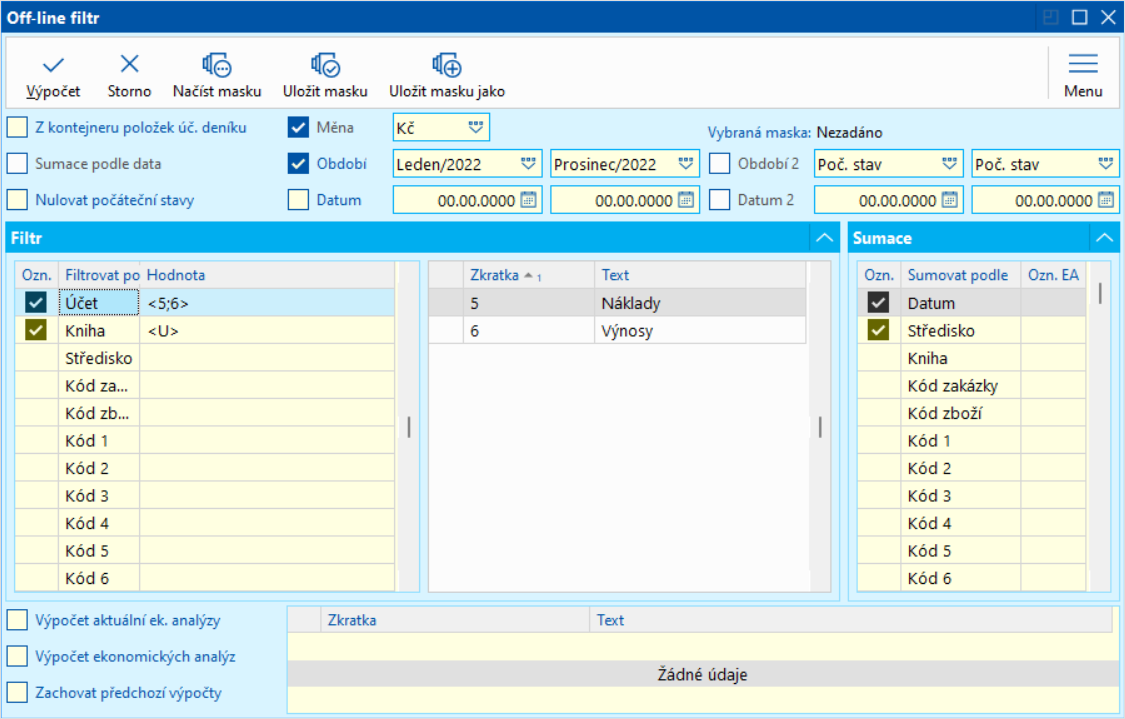
Obr.: Vstupný formulár výpočtu Hlavnej knihy
Spustíme Výpočet.
Cez Funkcie a tlač spustíme funkciu Hlavná kniha - export do Excelu. Vo vstupnom formulári v časti Zoskupiť označíme hviezdičkou Stredisko, Dátum a Účet (a pomocou šípok ich takto zoradíme za sebou). V pravej časti Výber stĺpcov necháme označené iba Saldo. V časti Zobrazenie excel necháme označené obe voľby.
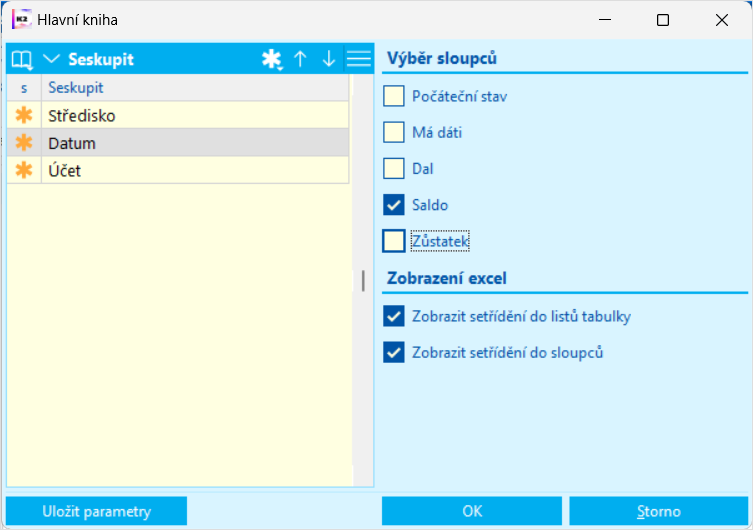
Obr.: Vstupný formulár funkcie Hlavná kniha - export do Excelu
Stlačíme tlačidlo OK. Otvorí sa Excel, na samostatných listoch bude saldo za účty za jednotlivé strediská, v stĺpcoch saldo za jednotlivé mesiace a za vybrané obdobie celkom.
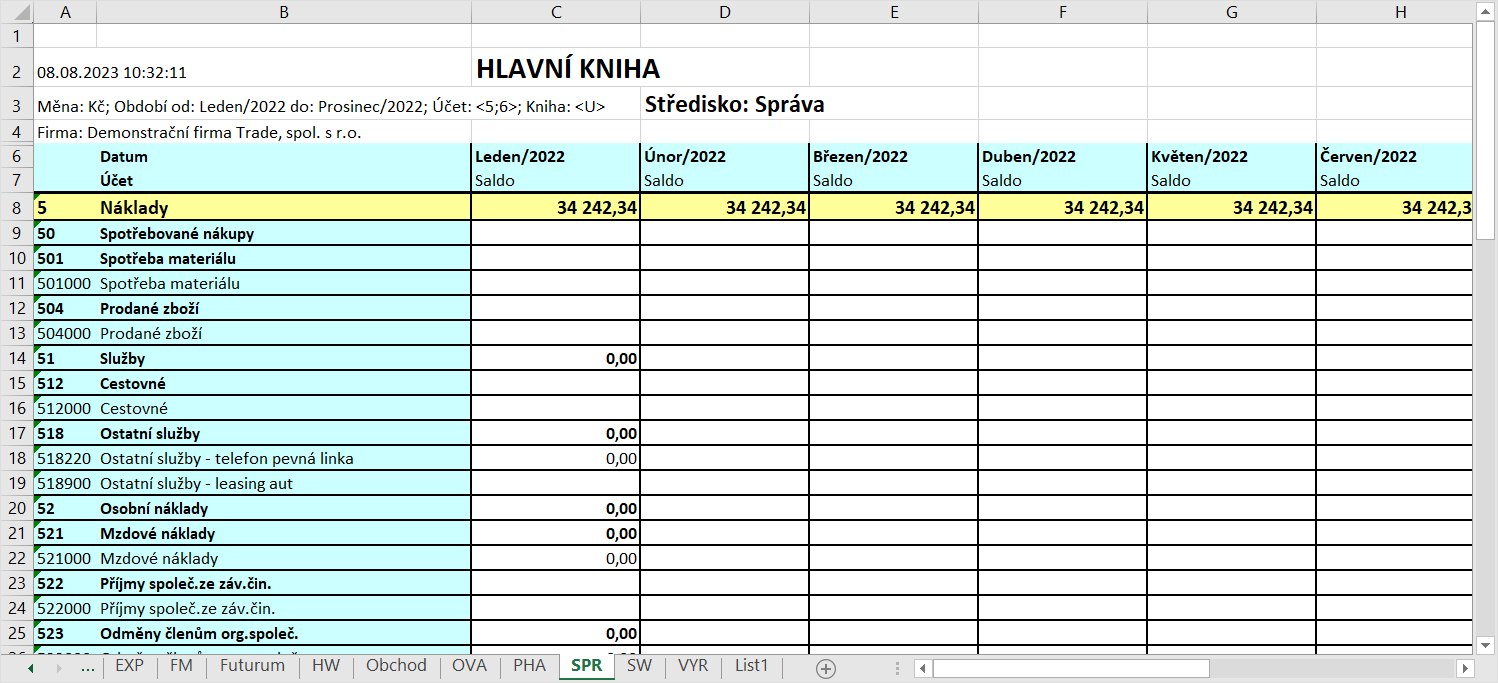
Obr.: Excel s Hlavnou knihou za jednotlivé strediská a mesiace
Ekonomické analýzy
Ekonomické analýzy - Přidání nahrazujících účtů
Číslo procesu: UCT024 |
Id. číslo skriptu: FUCT031 |
Soubor: UCTY_EKA.PAS |
Popis skriptu: Jestliže jsme do IS K2 zadali nahrazující účty (viz kapitola Nahrazující účet) a potřebujeme je přidat do ekonomické analýzy, můžeme použít tuto funkci, která se spouští na Řádcích ekonomických analýz. Po spuštění funkce zvolíme, zda chceme přidat účty z pole Nahrazující účet v účetním rozvrhu jen do aktuální analýzy, nebo do všech analýz. Tato funkce nevymaže z analýzy původní účty, pouze přidá nové. |
||
Adresa ve stromu: |
||
Parametry skriptu:
AktAnalyza - Ne Ano - aktuální analýza; Ne - všechny analýzy. |
NeInteraktiv - Ne Ano - nezobrazí se úvodní formulář; Ne - zobrazí se úvodní formulář. |
Ekonomická analýza - export do excelu
Číslo procesu: VYH001 |
Ident. číslo zostavy: FUCT081 |
Súbor: UCT_EKA.pas |
Popis zostavy: Funkcia vyexportuje do Excelu riadky ekonomických analýz s hodnotami za zvolené zoskupenie (parametre zoskupenie sa vo vstupnom formulári zobrazia v závislosti na tom, s akou sumáciou je daná ekonomická analýza vypočítaná). Pomocou tlačidla Uložiť parametre môžeme uložiť nastavenie vstupného formulára pre ďalšie spustenie. |
||
Adresa v strome: [Účtovníctvo] [Ekonomické analýzy] [Tlač ekonomických analýz] |
||
Parametre zostavy:
AccountType Typ účtov:0 - všetky; 1 - iba analytické účty; 2 - iba zberné účty. |
Design - 1 |
ExcelTitle - Názov v Excel dokumente. Pokiaľ je prázdny, zobrazí sa Popis hlavičky ekonomickej analýzy. |
Group01 - 1-Stĺpec, 2-Riadok, 3-Kniha, 4-Stredisko, 5-Kód zákazky, 6-Kód tovaru, 7-Dátum, 9-Zákazník, 18-Kód 1, 19-Kód 2, 20-Referent, 22-Kód 3, 23-Kód 4, 24-Kód 5, 25-Kód 6, 121-Prostriedok. |
Group02 - 1-Stĺpec, 2-Riadok, 3-Kniha, 4-Stredisko, 5-Kód zákazky, 6-Kód tovaru, 7-Dátum, 9-Zákazník, 18-Kód 1, 19-Kód 2, 20-Referent, 22-Kód 3, 23-Kód 4, 24-Kód 5, 25-Kód 6, 121-Prostriedok. |
Group03 - 1-Stĺpec, 2-Riadok, 3-Kniha, 4-Stredisko, 5-Kód zákazky, 6-Kód tovaru, 7-Dátum, 9-Zákazník, 18-Kód 1, 19-Kód 2, 20-Referent, 22-Kód 3, 23-Kód 4, 24-Kód 5, 25-Kód 6, 121-Prostriedok. |
Group04 - 1-Stĺpec, 2-Riadok, 3-Kniha, 4-Stredisko, 5-Kód zákazky, 6-Kód tovaru, 7-Dátum, 9-Zákazník, 18-Kód 1, 19-Kód 2, 20-Referent, 22-Kód 3, 23-Kód 4, 24-Kód 5, 25-Kód 6, 121-Prostriedok. |
Group05 - 1-Stĺpec, 2-Riadok, 3-Kniha, 4-Stredisko, 5-Kód zákazky, 6-Kód tovaru, 7-Dátum, 9-Zákazník, 18-Kód 1, 19-Kód 2, 20-Referent, 22-Kód 3, 23-Kód 4, 24-Kód 5, 25-Kód 6, 121-Prostriedok. |
Group06 - 1-Stĺpec, 2-Riadok, 3-Kniha, 4-Stredisko, 5-Kód zákazky, 6-Kód tovaru, 7-Dátum, 9-Zákazník, 18-Kód 1, 19-Kód 2, 20-Referent, 22-Kód 3, 23-Kód 4, 24-Kód 5, 25-Kód 6, 121-Prostriedok. |
Interactive - Áno Áno - zobrazí sa vstupný formulár, Nie - vstupný formulár sa nezobrazí. |
MaxExcelColumns - 16384 Maximálny počet stĺpcov excelu. |
ShowAllColumns - Áno Áno - zobrazí všetky stĺpce. |
ShowSortingInCol - Áno Áno - zobrazí zotriedenie do stĺpcov. |
ShowSortingInSheets - Áno Áno - zobrazí zotriedenie do listov tabuľky. |
Príklad: Vypočítame Výsledovku za rok 2022 za firmu celkom a súčasne vyexportujeme do Excelu výsledovky za jednotlivé strediska s obratmi za jednotlivé mesiace a obratom celkom.
V Riadkoch ekonomických analýz spustíme v ribbone funkciu Vybrať analýzu a zvolíme analýzu "Výsledovka". Pomocou funkcie Výpočet analýzy v ribbone vyvoláme vstupný formulár pre výpočet. Zadáme filtrovacie podmienky Knihu "U", Účty "5" a "6", Menu "Kč" a Obdobie od - do "Január/2022" - "December/2022". V časti Sumácie označíme "Stredisko" a "Dátum".
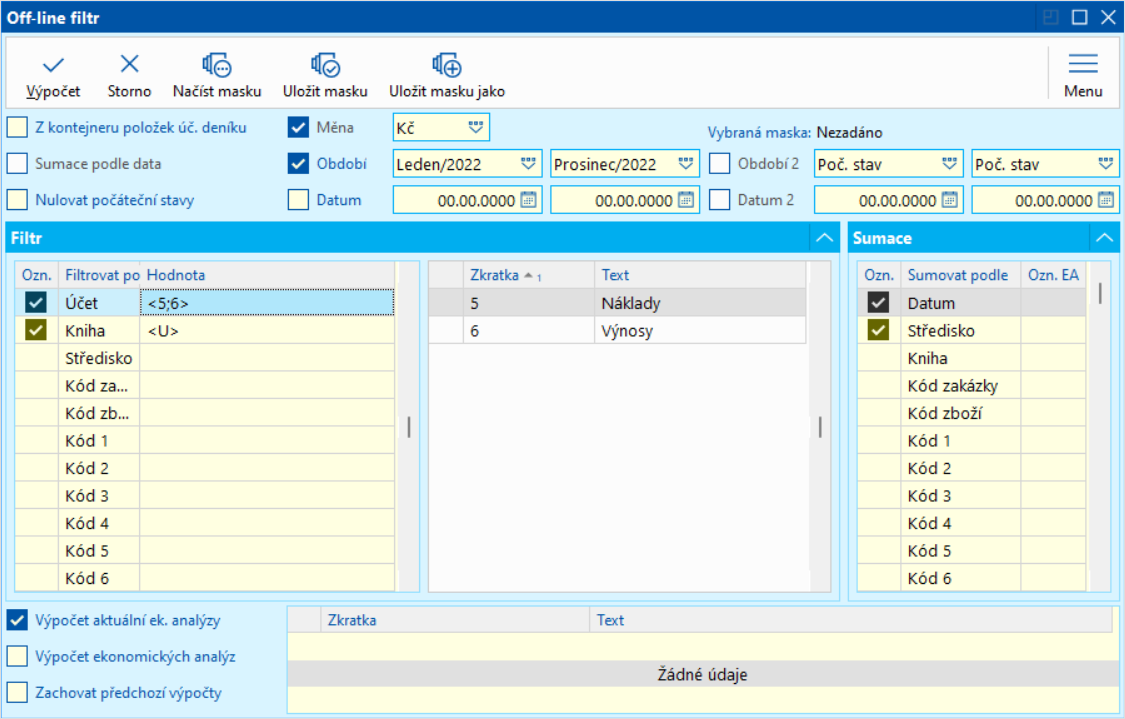
Obr.: Vstupný formulár výpočtu ekonomickej analýzy
Spustíme Výpočet.
Cez Funkcie a tlač spustíme funkciu Ekonomická analýza - export do Excelu. Vo vstupnom formulári v časti Zoskupiť označíme hviezdičkou Stredisko, Dátum, Riadok (pomocou šípok ich takto zoradíme za sebou). Zrušíme hviezdičku pre Stĺpec. V pravej časti Zobrazenie necháme označené všetky voľby.
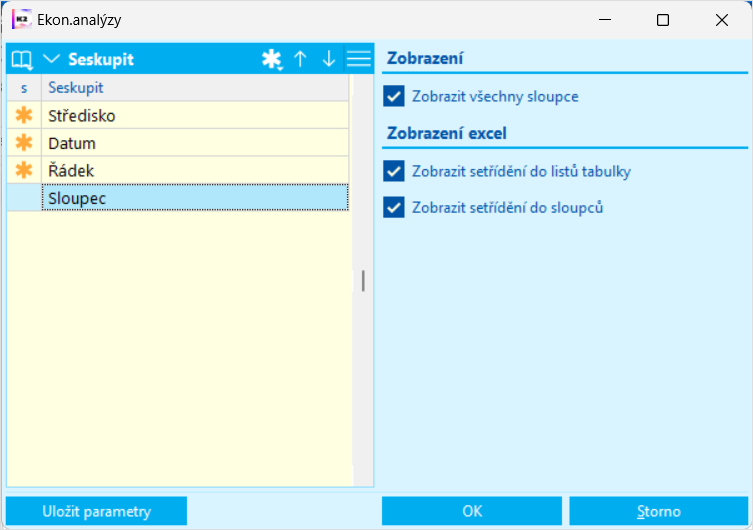
Obr.: Vstupný formulár funkcie Ekonomická analýza - export do Excelu
Stlačíme tlačidlo OK. Otvorí sa Excel, na samostatných listoch bude výsledovka za jednotlivé strediská s obratmi za jednotlivé mesiace a za vybrané obdobie celkom.

Obr.: Excel s výsledovkami za jednotlivé strediska
Súvaha
Číslo procesu: VYH001 |
Id. číslo skriptu: FUCT053 |
Súbor: SK_UCT_EA_2014.PAS |
Popis skriptu:: Skript vykonáva výpočet ekonomických analýz pre aktíva a pasíva a potom vytvorený výkaz tlačí do zostavy, "*.PDF" alebo exportuje do Excelu, do xml súboru. Pokiaľ sa analýza exportuje do xml, musí byť pred spustením skriptu v Hlavičkách ek. analýz nastavený Pomer zobrazenia 1:1000 a Rád = 1000. |
||
Adresa v strome: [Účtovníctvo] [Ekonomické analýzy] [Tlač ekonomických analýz] |
||
Parametre skriptu:
ActualMulticompanyBook - Ano Nastaviť parameter Books podľa knihy účtovníctva zo správy aktuálnej multicompany z poľa Zaúčtovať do knihy. |
Books - U Knihy účtovníctva k spracovaniu (oddelené bodkočiarkou). |
CalcByDate - Nie Výpočet podľa dátumu. |
CompileDate - Aktuálny dátum Dátum zostavenia súvahy. |
Currency - Mena pre výpočet. Prázdne = mena firmy. |
DateFrom Prednastavený dátum obdobia (od). |
DateTo Prednastavený dátum obdobia (do). |
FormsPattern - 2018 Vzor tlačiva pre daný rok. |
HeadAssets - Bilancia A Skratka analýzy pre aktíva. |
HeadLiabilities - Bilancia P Skratka analýzy pre pasíva. |
Language - 3 Jazyk: 1 - angličtina, 2 - nemčina, 3 - slovenčina, 5 - čeština. |
LegalForm - Právna forma - zobrazí sa na konci zostavy. |
LiabilitiesProfitLossRow - 98 Označenie riadku Výsledok hospodárenia v Pasívach. |
ObjectClause - Predmet podnikania - zobrazí sa na konci zostavy. |
PastPeriodForKB - Nie Nie - do xml pre Komerčnú banku sa vyexportuje iba aktuálne obdobie. Áno - vyexportuje sa aj minulé obdobie. |
PathToBackgroundPicture - Hodnota z parametra = cesta pre adresár pre podkladové obrázky a šablóny. Pokiaľ je cesta zadaná, tak sa z tohto adresára vezmú podkladové obrázky a šablóny pre súvahu. Tieto podkladové súbory musia byť pomenované rovnako ako doteraz napr. "rozvaha2018_p1_96.png". ??? |
PeriodFrom - 0.0.0000 Hodnota z parametra (pokiaľ je parameter nenulový) sa nastaví do formulára pre aktuálne obdobie od. |
PeriodTo - 0.0.0000 Hodnota z parametra (pokiaľ je parameter nenulový) sa nastaví do formulára pre aktuálne obdobie do. |
ProfitLossStatement - Výsledovka Skratka analýzy, v ktorej sa kontroluje, či je výsledok hospodárenia zhodný s výsledkom hospodárenia v pasívach. Porovnáva sa riadok výsledovky, zadaný v parametri ProfitLossStatementProfitLossRow s riadkom v pasívach, zadaným v parametri LiabilitiesProfitLossRow. |
ProfitLossStatementProfitLossRow - 55 Označenie riadku Výsledok hospodárenia vo výkaze zisku a strát. |
ReportFile - ::\\DBNAME\Standard\UCT_EA_Balance.AM Uvedie sa cesta, odkiaľ sa spúšťa zostava pre tlač súvahy. |
SetPastPeriod - Áno Áno - vo vstupnom formulári je možné zadať iba aktuálne obdobie, analýza sa vypočíta iba 1x pre toto obdobie a zobrazia sa hodnoty podľa definície všetkých stĺpcov (tzn. že sa preberá aj 4. stĺpec aktív a 2. stĺpec pasív). Nie - 2x vypočíta analýzu podľa 1. stĺpca pre aktuálne a minulé obdobie podľa vstupného formulára (je možné teda zadať minulé obdobie podľa vlastného výberu). |
Sign - 23;30;254;40;Názov firemného adresára+"\Pictures\"+Skratka prihláseného užívateľa+".png" Tlač obrázku s podpisom: 1. pozícia: výška obrázku; 2. pozícia: vzdialenosť od ľavého okraja; 3. pozícia: vzdialenosť obrázku od horného okraja danej sekcie; 4. pozícia: šírka obrázku; 5. pozícia: Cesta a názov obrázku (napr. DEMO\Pictures\NOVÁK.png). |
SignRecord - Podpisový záznam - zobrazí sa na konci zostavy. |
Skript vykonáva výpočet a tlač účtovného výkazu Súvaha. Súvahu je možné spustiť zo stromového menu Účtovníctvo - Ekonomické analýzy - Tlač ekonomických analýz - Ek. analýzy 2014 alebo ju zaradiť pod funkcie a tlač (F9) v module riadky ekonomických analýz.
Postup je nasledujúci:
1. užívateľ zadá interval pre aktuálne obdobie a pre bezprostredne predchádzajúce obdobie. Vo vstupnom formulári je možné určiť knihy účtovníctva alebo strediská, nad ktorými bude výpočet prebiehať.
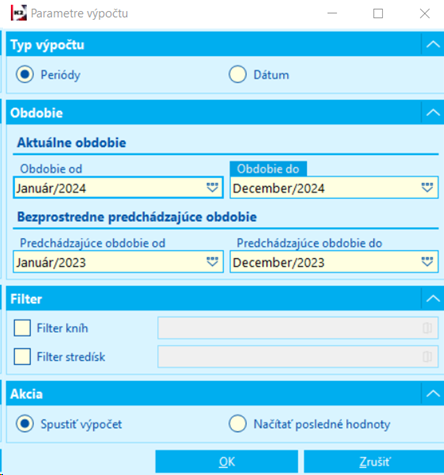
Obr.: Zadanie obdobia
2. skript vykoná nápočet riadkov ekonomických analýz Súvaha - Aktíva 2014 a Súvaha - Pasíva 2014,
Upozornenie:
Pri načítaní sa údaje zaokrúhľujú na celé eurá a súčtové riadky sa počítajú osobitne programom. Hodnoty sa teda môžu mierne líšiť oproti hodnotám, ktoré možno vidieť v riadkoch ekonomických analýz. Pokiaľ chceme hodnoty načítať tak, ako ich vypočíta K2, je potrebné nastaviť parameter PrepocetSuctovychRiadkov na hodnotu Nie.
3. na záložke Základné údaje je možné upraviť záhlavie a pätu strany,
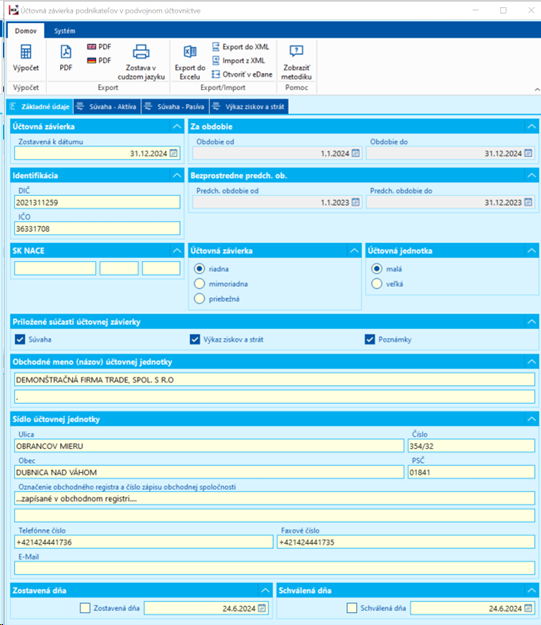
Obr.: Formulár Súvaha - záložka Základné údaje
4. napočítané hodnoty pre jednotlivé stĺpce a riadky sa zobrazia do formulára, ten obsahuje štyri záložky - Základné údaje, Aktíva, Pasíva a Výkaz ziskov a strát. Napočítané hodnoty môžeme v prípade potreby meniť,
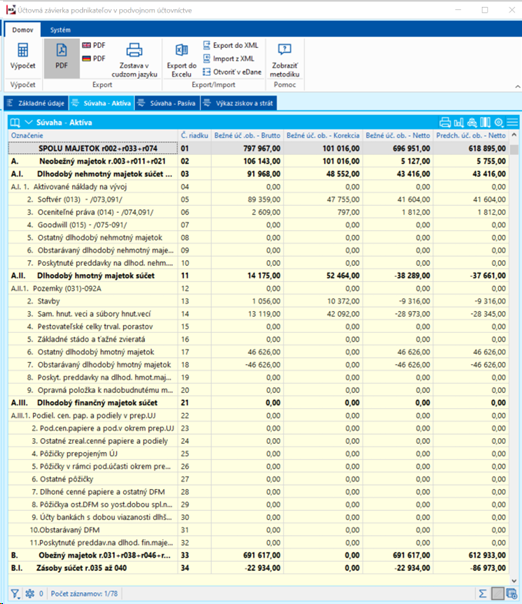
Obr.: Formulár Súvaha - záložka Aktíva
5. pomocou tlačidiel Zostava, PDF a Excel zvolíme vybraný variant tlače výkazu Súvaha. Pokiaľ je potrebné vytlačiť zostavu v inom jazyku ako je angličtina a nemčina, v tlačidle Zostava v cuzom jazyku môžeme vybrať požadovaný jazyk. V tomto prípade je ale potrebné mať v hlavičkách ekonomických analýz definované jazykové preklady tohto jazyku.
Pozn.: Zostava ekonomické analýzy v cudzom jazyku načítava jazykové popisy riadkov pre 1. stĺpec analýzy. Text jazykového popisu riadku je možné rozdeliť do dvoch stĺpcov. Počet znakov rozdeľujúcich text na 2 stĺpce možno určiť parametrom CharsToFirstCol. Implicitne idú údaje len do 1 stĺpca.
6. pokiaľ zvolíme tlačidlo PDF alebo Excel je nutné zadať názov súboru, ktorý sa vytvára a cestu kam sa uloží,
7. prostredníctvom tlačidla Otvoriť v eDane môžeme súvahu otvoriť v aplikácií eDane,
8. pomocou tlačidla Export do XML môžeme vytvoriť .xml súbor.
Výsledovka
Číslo procesu: VYH001 |
Id. číslo skriptu: FUCT053 |
Súbor: SK_UCT_EA_2014.PAS |
Popis skriptu:: Skript vykonáva výpočet ekonomických analýz pre aktíva, pasíva a VZAS a potom vytvorený výkaz tlačí do zostavy, "*.PDF" alebo exportuje do Excelu, do xml súboru. Pokiaľ sa analýza exportuje do xml, musí byť pred spustením skriptu v Hlavičkách ek. analýz nastavený Pomer zobrazenia 1:1000 a Rád = 1000. |
||
Adresa v strome: [Účtovníctvo] [Ekonomické analýzy] [Tlač ekonomických analýz] |
||
Parametre skriptu:
ActualMulticompanyBook - Ano Nastaviť parameter Books podľa knihy účtovníctva zo správy aktuálnej multicompany z poľa Zaúčtovať do knihy. |
Books - U Knihy účtovníctva k spracovaniu (oddelené bodkočiarkou). |
CalcByDate - Nie Výpočet podľa dátumu. |
CompileDate - Aktuálny dátum Dátum zostavenia súvahy. |
Currency - Mena pre výpočet. Prázdne = mena firmy. |
DateFrom Prednastavený dátum obdobia (od). |
DateTo Prednastavený dátum obdobia (do). |
FormsPattern - 2018 Vzor tlačiva pre daný rok. |
HeadAssets - Bilancia A Skratka analýzy pre aktíva. |
HeadLiabilities - Bilancia P Skratka analýzy pre pasíva. |
Language - 3 Jazyk: 1 - angličtina, 2 - nemčina, 3 - slovenčina, 5 - čeština. |
LegalForm - Právna forma - zobrazí sa na konci zostavy. |
LiabilitiesProfitLossRow - 98 Označenie riadku Výsledok hospodárenia v Pasívach. |
ObjectClause - Predmet podnikania - zobrazí sa na konci zostavy. |
PastPeriodForKB - Nie Nie - do xml pre Komerčnú banku sa vyexportuje iba aktuálne obdobie. Áno - vyexportuje sa aj minulé obdobie. |
PathToBackgroundPicture - Hodnota z parametra = cesta pre adresár pre podkladové obrázky a šablóny. Pokiaľ je cesta zadaná, tak sa z tohto adresára vezmú podkladové obrázky a šablóny pre súvahu. Tieto podkladové súbory musia byť pomenované rovnako ako doteraz napr. "rozvaha2018_p1_96.png". ??? |
PeriodFrom - 0.0.0000 Hodnota z parametra (pokiaľ je parameter nenulový) sa nastaví do formulára pre aktuálne obdobie od. |
PeriodTo - 0.0.0000 Hodnota z parametra (pokiaľ je parameter nenulový) sa nastaví do formulára pre aktuálne obdobie do. |
ProfitLossStatement - Výsledovka Skratka analýzy, v ktorej sa kontroluje, či je výsledok hospodárenia zhodný s výsledkom hospodárenia v pasívach. Porovnáva sa riadok výsledovky, zadaný v parametri ProfitLossStatementProfitLossRow s riadkom v pasívach, zadaným v parametri LiabilitiesProfitLossRow. |
ProfitLossStatementProfitLossRow - 55 Označenie riadku Výsledok hospodárenia vo výkaze zisku a strát. |
ReportFile - ::\\DBNAME\Standard\UCT_EA_Balance.AM Uvedie sa cesta, odkiaľ sa spúšťa zostava pre tlač súvahy. |
SetPastPeriod - Áno Áno - vo vstupnom formulári je možné zadať iba aktuálne obdobie, analýza sa vypočíta iba 1x pre toto obdobie a zobrazia sa hodnoty podľa definície všetkých stĺpcov (tzn. že sa preberá aj 4. stĺpec aktív a 2. stĺpec pasív). Nie - 2x vypočíta analýzu podľa 1. stĺpca pre aktuálne a minulé obdobie podľa vstupného formulára (je možné teda zadať minulé obdobie podľa vlastného výberu). |
Sign - 23;30;254;40;Názov firemného adresára+"\Pictures\"+Skratka prihláseného užívateľa+".png" Tlač obrázku s podpisom: 1. pozícia: výška obrázku; 2. pozícia: vzdialenosť od ľavého okraja; 3. pozícia: vzdialenosť obrázku od horného okraja danej sekcie; 4. pozícia: šírka obrázku; 5. pozícia: Cesta a názov obrázku (napr. DEMO\Pictures\NOVÁK.png). |
SignRecord - Podpisový záznam - zobrazí sa na konci zostavy. |
Skript vykonáva výpočet a tlač účtovného výkazu Výkaz ziskov a strát v plnom rozsahu. Je rovnaký ako pre výpočet Súvahy.
Postup je nasledujúci:
1. užívateľ zadá interval pre aktuálne obdobie a pre bezprostredne predchádzajúce obdobie,
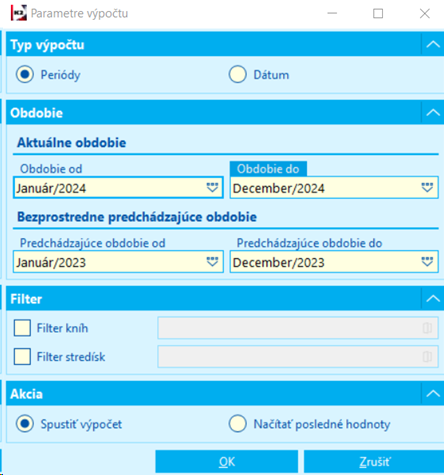
Obr.: Zadanie obdobia
2. skript vykoná nápočet riadkov ekonomickej analýzy Výkaz ziskov a strát 2014,
3. napočítané hodnoty pre jednotlivé stĺpce a riadky sa zobrazia na záložke Výkaz ziskov a strát. Napočítané hodnoty môžeme v prípade potreby meniť,
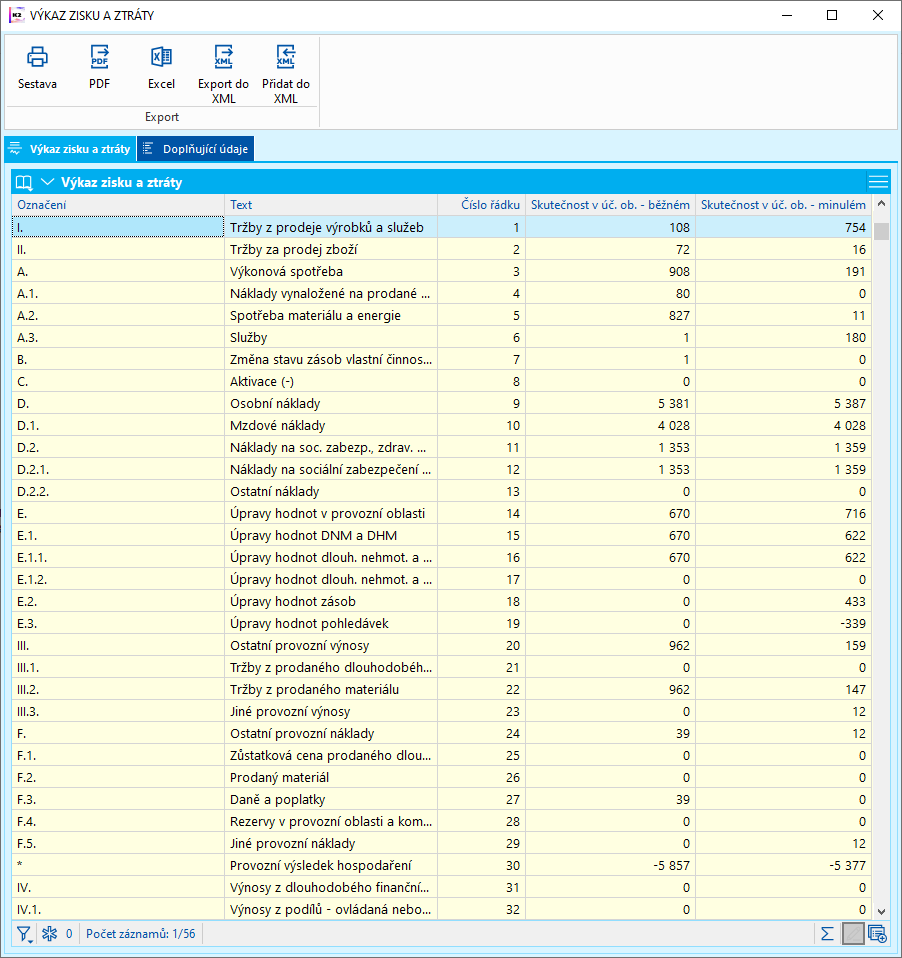
Obr.: Formulár Výkaz zisku a strát
4. na záložke Základné údaje je možné upraviť záhlavie a pätu strany výkazu,
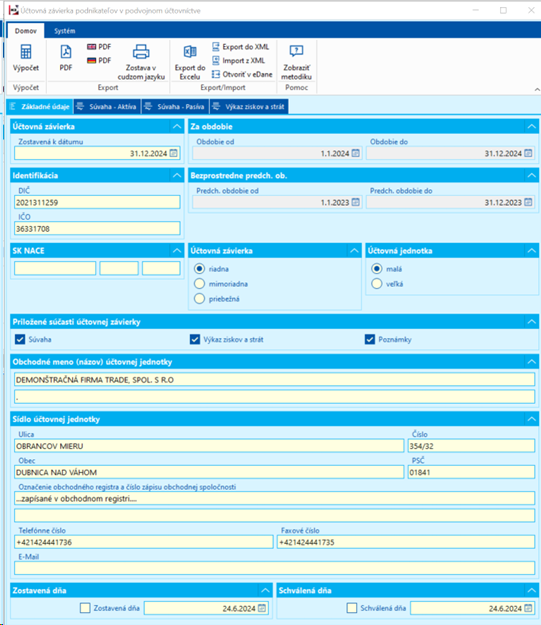
Obr.: Formulár Výkaz zisku a strát - záložka Doplňujúce údaje
5. pomocou tlačidiel Zostava, PDF a Excel zvolíme vybraný variant tlače výkazu. Pokiaľ je potrebné vytlačiť zostavu v inom jazyku ako je angličtina a nemčina, v tlačidle Zostava v cuzom jazyku môžeme vybrať požadovaný jazyk. V tomto prípade je ale potrebné mať v hlavičkách ekonomických analýz definované jazykové preklady tohto jazyku.
Pozn.: Zostava ekonomické analýzy v cudzom jazyku načítava jazykové popisy riadkov pre 1. stĺpec analýzy. Text jazykového popisu riadku je možné rozdeliť do dvoch stĺpcov. Počet znakov rozdeľujúcich text na 2 stĺpce možno určiť parametrom CharsToFirstCol. Implicitne idú údaje len do 1 stĺpca.
6. pokiaľ zvolíme tlačidlo PDF alebo Excel je nutné zadať názov súboru, ktorý sa vytvára a cestu kam sa uloží,
7. prostredníctvom tlačidla Otvoriť v eDane môžeme súvahu otvoriť v aplikácií eDane,
8. pomocou tlačidla Export do XML môžeme vytvoriť .xml súbor.
Import jazykových názvů ekonomických analýz
Číslo procesu: VYH001 |
Id. číslo skriptu: FUCT074 |
Soubor: EKAN_LANGIMPORT_XML.PAS |
Popis skriptu: Skript naimportuje jazykové názvy řádků analýz z xml, které bylo vytvořeno funkcí Export ekonomické analýzy. Po spuštění skriptu vybereme uložený xml soubor. U analýz, uvedených v xml, se aktualizují jazykové názvy řádků. |
||
Adresa ve stromu: |
||
Parametry skriptu:
LangNo - 0 Číslo jazyka, který se importuje. 0 - importují se všechny jazyky z xml. |
Změna zkratky analýzy v pomocné definici
Číslo procesu: VYH001 |
Id. číslo skriptu: FUCT075 |
Soubor: EA_AuxiliaryDef_Change.PAS |
Popis skriptu: Skript v řádcích ekonomické analýzy nahradí v poli Pomocná definice zkratku analýzy zadanou v parametru OriginalAnalysis zkratkou analýzy zadanou v parametru NewAnalysis. |
||
Adresa ve stromu: |
||
Parametry skriptu:
OriginalAnalysis - Zkratka analýzy, která se má v poli Pomocná definice nahradit. |
NewAnalysis - Zkratka analýzy, která se má vložit do pole Pomocná definice místo původní analýzy. |
Extrahuj paragraf
Číslo procesu: |
Id. číslo skriptu: FUCT101 |
Soubor: ExtractParagraph.PAS |
Popis skriptu: Skript nad Řádky ek. analýz přesune označení řádku z pole Text do pole Odstavec. Např. pokud je v poli Text uvedeno "A.1.4. Výnosy z podílů na zisku", po spuštění skriptu je poli Odstavec "A.1.4." a v poli Text "Výnosy z podílů na zisku". |
||
Adresa ve stromu: |
||
Parametry skriptu:
Bez parametrů. |
Příspěvkové organizace
Rozvaha - příspěvkové organizace
Číslo procesu: není zařazena v žádném procesu |
Id. číslo skriptu: FUCT082 |
Soubor: Balance_StateFundedInstitut.pas |
Popis skriptu: Skript provádí výpočet účetního výkazu Rozvaha pro příspěvkové organizace pro aktiva a pasiva a poté vytvořený výkaz tiskne do sestavy, "*.PDF", nebo exportuje do Excelu nebo do xml souboru. |
||
Adresa ve stromu: |
||
Parametry skriptu:
Books - U Knihy účetnictví ke zpracování (oddělené středníkem). |
CalcByDate - Ne Výpočet dle data. |
CompileDate - Aktuální datum Datum sestavení rozvahy. |
Currency - Měna pro výpočet. Prázdné = měna firmy. |
DateFrom Přednastavený datum období (od). |
DateTo Přednastavený datum období (do). |
FormsPattern - 2019 Vzor tiskopisu pro daný rok. |
HeadAssets - POBilanceA Zkratka analýzy pro aktiva příspěvkových organizací. |
HeadLiabilities - POBilanceP Zkratka analýzy pro pasiva příspěvkových organizací. |
LegalForm Právní forma. |
PathForExport Cesta a název souboru. |
PeriodFrom - 0.0.0000 Hodnota z parametru (pokud je parametr nenulový) se nastaví do formuláře pro aktuální období od. |
PeriodTo - 0.0.0000 Hodnota z parametru (pokud je parametr nenulový) se nastaví do formuláře pro aktuální období do. |
ReportFile - ::\\DBNAME\Standard\Balance_StateFundedInstitut.AM Uvede se cesta, odkud se spouští sestava pro tisk rozvahy příspěvkových organizací. |
SetPastPeriod Automaticky nastavit minulé období. |
Sign - 23;29;188;40;Název firemního adresáře+"\Pictures\"+Zkratka přihlášeného uživatele+".png" Tisk obrázku s podpisem: 1. pozice: výška obrázku; 2. pozice: vzdálenost od levého okraje; 3. pozice: vzdálenost obrázku od horního okraje dané sekce; 4. pozice: šířka obrázku; 5. pozice Cesta a název obrázku (např. DEMO\Pictures\NOVÁK.png). |
Skript provádí výpočet a tisk účetního výkazu Rozvaha pro příspěvkové organizace.
Postup je následující:
- uživatel zadá interval pro aktuální období,
- skript provede výpočet ekonomických analýz POBilanceA a POBilanceP,
- napočtené hodnoty pro jednotlivé sloupce a řádky se zobrazí ve formuláři, ten je zobrazen na 4 záložkách, mezi kterými se můžeme podle potřeby přepínat. Aktiva jsou na záložkách 1 až 3 a pasiva na záložkách 4 a 5, napočtené hodnoty můžeme v případě potřeby měnit,
- pomocí tlačítek Sestava, PDF a Excel zvolíme vybranou variantu tisku výkazu,
- pokud zvolíme tlačítko PDF nebo Excel je nutné zadat název souboru, který se vytváří a cestu kam se uloží.
- Pomocí tlačítka Export do CSÚIS vytvoříme soubor xml, který po zašifrování můžeme naimportovat do CSÚIS (centrální systém účetních informací státu).
Výkaz zisku a ztráty - příspěvkové organizace
Číslo procesu: není zařazen v žádném procesu |
Id. číslo skriptu: FUCT083 |
Soubor: IncStmt_StateFundedInstitut.pas |
Popis skriptu: Skript provádí výpočet ekonomické analýzy pro výsledovku příspěvkové organizace, napočtené hodnoty zobrazí ve Výkaze zisku a ztráty v plném rozsahu. Vytvořený Výkaz lze tisknout do sestavy, "*.pdf", nebo exportovat do Excelu nebo do xml souboru. |
||
Adresa ve stromu: |
||
Parametry skriptu:
Books - U Knihy účetnictví ke zpracování (oddělené středníkem). |
CalcByDate - Ne Výpočet dle data. |
CompileDate - Aktuální datum Datum sestavení výsledovky. |
Currency - Měna pro výpočet. Prázdné = měna firmy. |
DateFrom Přednastavený datum období (od). |
DateTo Přednastavený datum období (do). |
FormPattern - 2019 Vzor tiskopisu pro daný rok. |
HeadAnalyze - POVýsledovka Zkratka analýzy pro výsledovku. Pokud je parametr prázdný, vytisknou se hodnoty z aktuálně zobrazené analýzy. |
LegalForm - Právní forma. |
PastPeriodFrom - 0.0.0000 Přednastavené období (od). |
PastPeriodTo - 0.0.0000 Přednastavené období (do). |
PastDateFrom Přednastavený datum období (od). |
PastDateTo Přednastavený datum období (do). |
PathForExport Cesta a název souboru. |
PeriodFrom - 0.0.0000 Hodnota z parametru (pokud je parametr nenulový) se nastaví do formuláře pro aktuální období od. |
PeriodTo - 0.0.0000 Hodnota z parametru (pokud je parametr nenulový) se nastaví do formuláře pro aktuální období do. |
ReportFile - ::\\DBNAME\Standard\IncStnt_StateFundedInstitut.AM Uvede se cesta, odkud se spouští sestava pro tisk výsledovky neziskové organizace. |
Sign - 23;30;250;40;Název firemního adresáře+"\Pictures\"+Zkratka přihlášeného uživatele+".png" Tisk obrázku s podpisem: 1. pozice: výška obrázku; 2. pozice: vzdálenost od levého okraje; 3. pozice: vzdálenost obrázku od horního okraje dané sekce; 4. pozice: šířka obrázku; 5. pozice Cesta a název obrázku (např. DEMO\Pictures\NOVÁK.png). |
Skript provádí výpočet a tisk účetního výkazu Výkaz zisku a ztrát pro příspěvkové organizace.
Postup je následující:
- uživatel zadá interval pro aktuální období a pro bezprostředně předcházející období,
- skript provede nápočet řádků ekonomických analýz POVýsledovka,
- napočtené hodnoty pro jednotlivé sloupce a řádky se zobrazí do formuláře, ten je zobrazen na 3 záložkách, mezi kterými se můžeme podle potřeby přepínat, napočtené hodnoty můžeme v případě potřeby měnit,
- pomocí tlačítek Sestava, PDF a Excel zvolíme vybranou variantu tisku výkazu,
- pokud zvolíme tlačítko PDF nebo Excel je nutné zadat název souboru, který se vytváří a cestu kam se uloží.
- Pomocí tlačítka Export do CSÚIS vytvoříme soubor xml, který po zašifrování můžeme naimportovat do CSÚIS (centrální systém účetních informací státu).
Příloha k účetní závěrce - státní správa
Číslo procesu: není zařazena v žádném procesu |
Id. číslo skriptu: FUCT084 |
Soubor: FinStatementAppendix_410.PAS |
Popis skriptu: Skript provádí výpočet ekonomických analýz, které jsou součástí přílohy k účetní závěrce příspěvkových organizaci. Napočtené hodnoty se zobrazí ve formuláři. Ve formuláři lze editovat vypočtené hodnoty a je třeba doplnit textové informace. Po odsouhlasení formuláře se příloha uloží do xml souboru. |
||
Adresa ve stromu: |
||
Parametry skriptu:
Analysis_Assets - POBilanceA Zkratka analýzy aktiva. |
Analysis_Liabilities - POBilanceP Zkratka analýzy pasiva. |
Analysis_IncomeStatement - POVýsledovka Zkratka analýzy Výkaz zisku a ztráty. |
Analysis_CashFlow - POPen.tok Zkratka analýzy Přehled o peněžních tocích. |
Analysis_ChangesInEquity - Změny VK 410 Zkratka analýzy Změny vlastního kapitálu. |
Analysis_A4 - P 410 A.4 Zkratka analýzy pro přílohu A.4. |
Analysis_C - P 410 C Zkratka analýzy pro přílohu C. |
Analysis_Fa - P 410 F.a Zkratka analýzy pro přílohu F.a. |
Analysis_Fc - P 410 F.c Zkratka analýzy pro přílohu F.c. |
Analysis_Fe - P 410 F.e Zkratka analýzy pro přílohu F.e. |
Analysis_G - P 410 G Zkratka analýzy pro přílohu G. |
Analysis_H - P 410 H Zkratka analýzy pro přílohu H. |
Analysis_I - P 410 I Zkratka analýzy pro přílohu I. |
Analysis_J - P 410 J Zkratka analýzy pro přílohu J. |
Books - U Knihy účetnictví ke zpracování (oddělené středníkem). |
File - implicitně soubor "Priloha_ucetni_zaverky.XML" v uživatelském adresáři Cesta k souboru Příloha účetní závěrky. |
File_PartnerShipProject - implicitně soubor "Projekty_partnerstvi.XML" v uživatelském adresáři Cesta k souboru Projekty partnerství. |
PeriodFrom - 0.0.0000 Hodnota z parametru (pokud je parametr nenulový) se nastaví do formuláře pro aktuální období od. |
PeriodTo - 0.0.0000 Hodnota z parametru (pokud je parametr nenulový) se nastaví do formuláře pro aktuální období do. |
Po spuštění funkce se zobrazí vstupní formulář. Ve formuláři lze zatrhnout volbu:
- Výpočet za období - pokud je zatrženo, vypočtou se ekonomické analýzy, nastavené v parametrech skriptu,
- Vybrat soubor přílohy účetní závěrky - pokud je zatrženo, lze vybrat xml soubor s přílohou účetní závěrky (soubor obsahuje i projekty partnerství),
- Vybrat soubor projektů partnerství - pokud je zatrženo, lze vybrat xml soubor s projekty partnerství (lze využít v případě, kdy vytváříme samostatný soubor pouze s projekty partnerství).
Po odsouhlasení vstupního formuláře se zobrazí formulář přílohy k účetní závěrce.
- V sekcích Hlavička, A., B., D. a Projekty partnerství vyplníme potřebné údaje.
- V sekci E.1. (Doplňující informace k položkám rozvahy) vybereme pomocí tlačítek Zobrazit Aktiva a Zobrazit Pasiva položky rozvahy a zadáme doplňující informace (po stisknutí tlačítka se zobrazí příslušný výkaz, klávesou Enter vložíme řádek do formuláře přílohy; pokud chceme vložit najednou více řádků výkazu, označíme řádky hvězdičkou a stiskneme klávesu Enter - do formuláře přílohy se vloží označené řádky analýzy). Obdobně postupujeme v sekcích E.2. (tlačítko Zobrazit Výkaz zisku a ztráty), E.3. (tlačítko Zobrazit Přehled o peněžních tocích) a E.4. (tlačítko Zobrazit Změny vlastního kapitálu).
- V ostatních sekcích se zobrazí hodnoty vypočtených analýz. Hodnoty lze editovat.
Po stisknutí tlačítka Výchozí seřazení všech tabulek se všechny výkazy setřídí dle čísla řádku analýzy. Na jednotlivých výkazech lze nastavit výchozí setřídění stisknutím tlačítka Výchozí seřazení tabulky.
Po stisknutí tlačítka OK se zobrazí dotaz "Přejete si vyexportovat soubor s přílohou k účetní závěrce?" Po odsouhlasení se vytvoří xml soubor.
Pomocný analytický přehled
Číslo procesu: není zařazen v žádném procesu |
Id. číslo skriptu: FUCT085 |
Soubor:AuxiliaryAnalyticalOverview.PAS |
Popis skriptu: Popis skriptu: Skript provádí výpočet ekonomických analýz, které jsou součástí Pomocného analytického přehledu (kromě PAP XIV). Napočtené hodnoty se zobrazí ve formuláři. Po odsouhlasení formuláře se výkazy uloží do xml souboru. |
||
Adresa ve stromu: |
||
Parametry skriptu:
Analysis_1 - PAP I Zkratka analýzy pro PAP I. |
Analysis_2 = PAP II Zkratka analýzy pro PAP II. |
Analysis_3 - PAP III Zkratka analýzy pro PAP III. |
Analysis_6 - PAP VI Zkratka analýzy pro PAP VI. |
Analysis_8 - PAP VIII Zkratka analýzy pro PAP VIII. |
Analysis_9 - PAP IX Zkratka analýzy pro PAP IX. |
Analysis_10 - PAP X Zkratka pomocné analýzy pro PAP X. |
Analysis_15 - PAP XV Zkratka analýzy pro PAP XV. |
Analysis_Assets - POBilanceA Zkratka analýzy Aktiva |
Book - U Knihy účetnictví ke zpracování (oddělené středníkem). |
CalculationForPeriod - Ne Ano - zatrhne se výpočet za období. |
File_ Summary - implicitně soubor "PAP_Summary.XML" v uživatelském adresáři // pro výkazy I - 9 Cesta k souboru PAP souhrn. |
File_10 - implicitně soubor "PAP_10.XML" v uživatelském adresáři Název a cesta k souboru PAP X. |
File_11 - implicitně soubor "PAP_11.XML" v uživatelském adresáři Název a cesta k souboru PAP XI. |
File_12 - implicitně soubor "PAP_12.XML" v uživatelském adresáři Název a cesta k souboru PAP XII. |
File_13 - implicitně soubor "PAP_13.XML" v uživatelském adresáři Název a cesta k souboru PAP XIII. |
File_15 - implicitně soubor "PAP_15.XML" v uživatelském adresáři Název a cesta k souboru PAP XV. |
File_16 - implicitně soubor "PAP_16.XML" v uživatelském adresáři Název a cesta k souboru PAP XVI. |
File_17 - implicitně soubor "PAP_17.XML" v uživatelském adresáři Název a cesta k souboru PAP XVII). |
File_Save - PAP_Save.xml Název souboru pro uložení s rozpracovaným PKP. |
Pattern - 2020 Šablona - rok. |
PeriodFrom - nulové Přednastavené období od. |
PeriodTo - nulové Přednastavené období do. |
PersonEmail E-mail kontaktní osoby. |
PersonID ID osoby |
PersonName Jméno kontaktní osoby. |
PersonPhone Telefon kontaktní osoby. |
Po spuštění funkce Pomocný analytický přehled se zobrazí vstupní formulář. Ve formuláři lze zatrhnout volbu:
- Výpočet za období - pokud je zatrženo, vypočtou se ekonomické analýzy, nastavené v parametrech skriptu,
- Vybrat xml soubor s rozpracovaným PAP - pokud je zatrženo, lze vybrat xml soubor s rozpracovaným výkazem PAP,
- Vybrat xml soubory - pokud je zatrženo, lze vybrat xml soubory s jednotlivými výkazy PAP.
Po odsouhlasení vstupního formuláře se zobrazí formulář Pomocný analytický přehled.
- V případě výpočtu za období do 31.12. se provede výpočet všech výkazů. V případě výpočtu do jiného data se vypočtou výkazy v části Výkazy za čtvrtletí. Částky ve výkazech lze editovat.
- Na řádcích výkazů, na kterých se zobrazují hodnoty dle jednotlivých druhů přírůstků / úbytků, probíhá kontrola, zda součet za jednotlivé druhy přírůstků / úbytků je shodný s celkovou částkou řádku. Pokud není, v textovém souboru se pro příslušný řádek zobrazí chybové hlášení (např. "PAP IV: 013 - součet za jednotlivé druhy přírůstků/úbytků nesouhlasí s celkovou částkou položky.")
- Každý z ročních výkazů má své hlavičkové údaje. Stačí vyplnit hlavičku jednoho výkazu a po stisknutí tlačítka Zkopírovat záhlaví do dalších sekci se údaje přenesou do dalších výkazů.
- Ve výkazech, ve kterých se položky rozpadají dle Partnera, se do partnera načte Zákazník z položky účetního dokladu. Výjimkou je:
- Ve výkaze PAP XIII se z pole Zákazník načte Partner transakce. Partnera aktiva / pasiva se načte dle Kódu 5 (ve Zkratce Kódu 5 musí být uvedeno interní číslo karty Dod./Odb.).
- Ve výkaze PAP X se u účtů skupin 22, 23 a 24 neuvádí Zákazník z položky účetního dokladu. Pro jednotlivé analytické účty se z nastavení knihy Bankovní účty se stejným analytickým účtem načte Partner aktiva PAP.
- Po stisknutí tlačítka Výchozí seřazení všech tabulek se všechny výkazy setřídí dle čísla řádku analýzy. Na jednotlivých výkazech lze nastavit výchozí setřídění stisknutím tlačítka Výchozí seřazení tabulky.
- V části Seznam vysvětlovaných partnerů se zobrazují subjekty z Výčtu konsolidovaných jednotek státu a dalších subjektů, nalezené v IS K2.
Po stisknutí tlačítka Uložit rozpracované výkazy do XML se všechny části výkazu uloží do pracovního souboru do vybraného adresáře.
Po stisknutí tlačítka OK se zobrazí dotaz "Přejete si vyexportovat soubory s PAP?" Po odsouhlasení se vytvoří xml soubory, které po zašifrování můžeme naimportovat do CSÚIS (centrální systém účetních informací státu).
Pomocný analytický přehled - část XIV
Číslo procesu: není zařazen v žádném procesu |
Id. číslo skriptu: FUCT086 |
Soubor:AuxiliaryAnalyticalOverview.PAS |
Popis skriptu: Pomocí skriptu lze vytvořit výkaz PAP Část XIV: Přehled majetkových účastí a jejich změn. |
||
Adresa ve stromu: |
||
Parametry skriptu:
File_14 - implicitně soubor "PAP_14.XML" v uživatelském adresáři Název a cesta k souboru PAP XIV. |
Po spuštění funkce Pomocný analytický přehled, část XIV se zobrazí vstupní formulář. Ve formuláři lze zatrhnout volbu Vybrat xml soubor - pokud je zatrženo, lze vybrat xml soubor s PAP XIV.
Po odsouhlasení vstupního formuláře se zobrazí formulář Pomocný analytický přehled, část XIV. Ve formuláři vyplníme potřebné údaje. Po stisknutí tlačítka OK se zobrazí dotaz "Přejete si vyexportovat Pomocný analytický přehled, část XIV?" Po odsouhlasení se vytvoří xml soubor, který po zašifrování můžeme naimportovat do CSÚIS (centrální systém účetních informací státu).
Přehled o peněžních tocích
Číslo procesu: není zařazen v žádném procesu |
Id. číslo skriptu: FUCT087 |
Soubor: CashFlow_410.PAS |
Popis skriptu: Skript provádí výpočet výkazů Přehled o peněžních tocích a Přehled o změnách vlastního kapitálu pro příspěvkové organizace a poté vytvořené výkazy tiskne do sestavy, "*.PDF", nebo exportuje do Excelu nebo do xml souboru. |
||
Adresa ve stromu: |
||
Parametry skriptu:
Analysis_ChangesInEquity - Změny VK 410 Zkratka analýzy Přehled o změnách vlastního kapitálu |
Analysis_CashFlow - POPen.tok Zkratka analýzy Přehled o peněžních tocích |
Books - U Knihy účetnictví ke zpracování (oddělené středníkem). |
CalcByDate - Ne Výpočet podle data. |
CompileDate - Aktuální datum Datum sestavení výkazu. |
Currency Měna pro výpočet. Prázdné = měna firmy. |
DateFrom Přednastavený datum období (od). |
DateTo Přednastavený datum období (do). |
FormsPattern - 2019 Vzor tiskopisu pro daný rok. |
LegalForm Právní forma - zobrazí se na konci sestavy. |
PathForExport Cesta a název souboru. |
PeriodFrom - 0.0.0000 Hodnota z parametru (pokud je parametr nenulový) se nastaví do formuláře pro aktuální období od. |
PeriodTo - 0.0.0000 Hodnota z parametru (pokud je parametr nenulový) se nastaví do formuláře pro aktuální období do. |
ReportFile - ::\\DBNAME\Standard\UCT_EA_CashFlow.AM Uvede se cesta, odkud se spouští sestava pro tisk výkazu. |
Sign - 23;30;250;40;Název firemního adresáře+"\Pictures\"+Zkratka přihlášeného uživatele+".png" Tisk obrázku s podpisem: 1. pozice: výška obrázku; 2. pozice: vzdálenost od levého okraje; 3. pozice: vzdálenost obrázku od horního okraje dané sekce; 4. pozice: šířka obrázku; 5. pozice Cesta a název obrázku (např. DEMO\Pictures\NOVÁK.png). |
Skript provádí výpočet a tisk účetního výkazu Přehled o peněžních tocích.
Postup je následující:
- uživatel zadá interval pro aktuální období,
- skript provede výpočet ekonomických analýz POPen.tok a Změny VK 410,
- napočtené hodnoty se zobrazí ve formuláři - na 1. a 2. záložce se zobrazí výkaz Přehled o peněžních tocích, na 3. a 4. záložce výkaz Přehled o změnách vlastního kapitálu, napočtené hodnoty můžeme v případě potřeby měnit,
- pomocí tlačítek Sestava, PDF a Excel zvolíme vybranou variantu tisku výkazu,
- pokud zvolíme tlačítko PDF nebo Excel je nutné zadat název souboru, který se vytváří a cestu kam se uloží.
- Pomocí tlačítka Export do CSÚIS vytvoříme soubor xml, který po zašifrování můžeme naimportovat do CSÚIS (centrální systém účetních informací státu).
Výkaz peněžních příjmů a výdajů
Číslo procesu: není zařazen v žádném procesu |
Id. číslo skriptu: FUCT088 |
Soubor: StatementRevenuesExpenses.PAS |
Popis skriptu:: Skript provádí výpočet ekonomické analýzy Výkaz peněžních příjmů a výdajů a poté vytvořený výkaz tiskne do sestavy, "*.PDF" nebo exportuje do Excelu nebo do xml. |
||
Adresa ve stromu: |
||
Parametry skriptu:
Analysis - Výkaz PPaV Zkratka analýzy Výkaz peněžních příjmů a výdajů |
Books - U Knihy účetnictví ke zpracování (oddělené středníkem). |
CalcByDate - Ne Výpočet podle data. |
CompileDate - Aktuální datum Datum sestavení výkazu. |
Currency Měna pro výpočet. Prázdné = měna firmy. |
DateFrom Přednastavený datum období (od). |
DateTo Přednastavený datum období (do). |
FormsPattern - 2019 Vzor tiskopisu pro daný rok. |
LegalForm Právní forma - zobrazí se na konci sestavy. |
PeriodFrom - 0.0.0000 Hodnota z parametru (pokud je parametr nenulový) se nastaví do formuláře pro aktuální období od. |
PeriodTo - 0.0.0000 Hodnota z parametru (pokud je parametr nenulový) se nastaví do formuláře pro aktuální období do. |
ReportFile - ::\\DBNAME\Standard\UCT_EA_CashFlow.AM Uvede se cesta, odkud se spouští sestava pro tisk výkazu. |
Sign - 23;30;250;40;Název firemního adresáře+"\Pictures\"+Zkratka přihlášeného uživatele+".png" Tisk obrázku s podpisem: 1. pozice: výška obrázku; 2. pozice: vzdálenost od levého okraje; 3. pozice: vzdálenost obrázku od horního okraje dané sekce; 4. pozice: šířka obrázku; 5. pozice Cesta a název obrázku (např. DEMO\Pictures\NOVÁK.png). |
Skript provádí výpočet a tisk výkazu Výkaz peněžních příjmů a výdajů.
Postup je následující:
- uživatel zadá interval pro aktuální období,
- skript provede výpočet ekonomické analýzy Výkaz PPaV,
- napočtené hodnoty se zobrazí ve formuláři na 3 záložkách, napočtené hodnoty můžeme v případě potřeby měnit,
- pomocí tlačítek Sestava, PDF a Excel zvolíme vybranou variantu tisku výkazu,
- pokud zvolíme tlačítko PDF nebo Excel je nutné zadat název souboru, který se vytváří a cestu kam se uloží.
- Pomocí tlačítka Export do CSÚIS vytvoříme soubor xml, který po zašifrování můžeme naimportovat do CSÚIS (centrální systém účetních informací státu).
Výkaz o rozpočtu nákladů a výnosů
Číslo procesu: není zařazen v žádném procesu |
Id. číslo skriptu: FUCT089 |
Soubor: ExpensesRevenuesBudget.PAS |
Popis skriptu: Skript provádí výpočet ekonomické analýzy Výkaz o rozpočtu nákladů a výnosů a poté vytvořený výkaz tiskne do sestavy, "*.PDF" nebo exportuje do Excelu nebo do xml. |
||
Adresa ve stromu: |
||
Parametry skriptu:
Analysis - ROZP SPO 1-01 Zkratka analýzy Výkaz o rozpočtu nákladů a výnosů. |
ActualBook - U Zkratka knih účetnictví pro skutečnost (oddělené středníkem). |
CalcByDate - Ne Výpočet podle data. |
Code1 = HLC Zkratka Kódu 1 pro hlavní činnost. |
CompileDate - Aktuální datum Datum sestavení výkazu. |
Currency Měna pro výpočet. Prázdné = měna firmy. |
DateFrom Přednastavený datum období (od). |
DateTo Přednastavený datum období (do). |
File - uživatelský adresář Cesta k souboru. |
FormsPattern - 2019 Vzor tiskopisu pro daný rok. |
PathForExport Cesta a název souboru. |
PeriodFrom - 0.0.0000 Hodnota z parametru (pokud je parametr nenulový) se nastaví do formuláře pro aktuální období od. |
PeriodTo - 0.0.0000 Hodnota z parametru (pokud je parametr nenulový) se nastaví do formuláře pro aktuální období do. |
PlannedBook - RO Zkratka knih účetnictví pro plán (oddělené středníkem). |
PlannedDateFrom Přednastavené plánované datum období (od). |
PlannedDateTo Přednastavené plánované datum období (do). |
PlannedPeriodFrom Přednastavené plánované období (od). |
PlannedPeriodTo Přednastavené plánované období (do). |
ReportFile - ::\\DBNAME\Standard\UCT_EA_CashFlow.AM Uvede se cesta, odkud se spouští sestava pro tisk výkazu. |
Sign - 23;30;250;40;Název firemního adresáře+"\Pictures\"+Zkratka přihlášeného uživatele+".png" Tisk obrázku s podpisem: 1. pozice: výška obrázku; 2. pozice: vzdálenost od levého okraje; 3. pozice: vzdálenost obrázku od horního okraje dané sekce; 4. pozice: šířka obrázku; 5. pozice Cesta a název obrázku (např. DEMO\Pictures\NOVÁK.png). |
Před prvním spuštěním funkce je třeba zkontrolovat a upravit definici účtů, zadaných v ekonomické analýze ROZP SPO 1-01 od řádku 75 (pro část Doplňující údaje).
Po spuštění funkce Výkaz o rozpočtu nákladů a výnosů se zobrazí vstupní formulář. Ve formuláři lze zatrhnout volbu:
- Výpočet za období - pokud je zatrženo, vypočte se ekonomická analýza za období zadané v polích pro Skutečnost (hodnoty se načtou z knihy účetnictví dle parametru ActualBook) a Schválený rozpočet (hodnoty se načtou z knihy účetnictví dle parametru PlannedBook),
- Vybrat xml soubor - pokud je zatrženo, lze vybrat xml soubor s výkazem.
Po odsouhlasení vstupního formuláře se zobrazí formulář s výkazem. Při výpočtu se napočtou hodnoty prvního a druhého sloupec (Skutečnost a Schválený rozpočet), ostatní sloupce je třeba zadat ručně.
Pomocí tlačítek Sestava, PDF a Excel zvolíme vybranou variantu tisku výkazu, Pokud zvolíme tlačítko PDF nebo Excel je nutné zadat název souboru, který se vytváří a cestu kam se uloží.
Po stisknutí tlačítka OK se zobrazí dotaz "Přejete si vyexportovat soubory s výkazem o rozpočtu nákladů a výnosů?" Po odsouhlasení se vytvoří xml soubor, který po zašifrování můžeme naimportovat do CSÚIS (centrální systém účetních informací státu).
Opravné položky k pohledávkám
Funkce
Rozpouštění vedlejších nákladů
Číslo procesu: UCT019 |
Id. číslo skriptu: FUCT013 |
Soubor: HLB_VEDN_M0.PAS |
Popis skriptu: Skript provádí rozpuštění nákladů spojených s pořízením skladových zásob podle objemu skladových zásob na skladových účtech. |
||
Adresa ve stromu: [Účetnictví] [Funkce] |
||
Parametry skriptu:
Neinteraktiv - Ne Ano - jsou-li zadány parametry "UctyS", "UcetV" a "UcetMD", pak se po spuštění skriptu již nezobrazují okna pro zadání těchto parametrů. |
PopisNovUcDokl - Rozp. vedl. nákl. Popis nového účetního dokladu. |
Str Středisko rozpouštěcího záznamu. |
UcetMD Protiúčet nového dokladu. |
UcetV Účet vedlejších nákladů. |
UctyS Skladové účty, oddělují se středníkem. |
Skript provádí rozpuštění nákladů spojených s pořízením skladových zásob podle objemu skladových zásob na skladových účtech.
Skript spouštíme za určité časové období, nejčastěji za účetní období. Vedlejší náklady během daného období účtujeme na jeden účet (např. 132200 - Náklady spoj. s poř. zboží). Na nákladový účet je rozpustíme ve výši odpovídající objemu skladových zásob. Rozpouštěné náklady se vypočtou za každý měsíc v daném období. Postup je následující:
- Na Hlavní knize nastavíme Periodu od - do a spustíme funkci Rozpouštění vedlejších nákladů (skript HLB_VEDN_MO.PAS). Pokud chceme rozpouštět za jednotlivá střediska, nastavíme si parametr Str.
- Rozpouštění vedlejších nákladů se počítá podle následujícího vzorce:

Nový Dal - částka vedlejších nákladů připadající na daný měsíc
PS' - počáteční stav účtu vedlejších nákladů
MD' - obrat MD účtu vedlejších nákladů v zadaném období
Koef - koeficient je počítán podle následujícího vzorce:
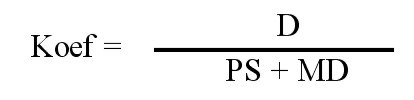
D - obrat Dal skladových účtů v zadaném období
PS - počáteční stav skladových účtů
MD - obrat MD skladových účtů v zadaném období
Zobrazí se tabulka, v jejichž řádcích jsou zobrazeny vypočtené vedlejší náklady připadající na jeden měsíc v zadaném období.
- Označíme pole Vytvoř doklad a stiskneme tlačítko OK, vytvoří se účetní doklady, které zaúčtují částku Nový Dal na UcetMD (protiúčet)/UcetV (účet vedlejších nákladů) vždy k poslednímu dni v daném měsíci. Vytvořené účetní doklady jsou typu OB. Pokud rozpouštíme náklady pro jednotlivá střediska, vytvoří se účetní doklad, který bude mít v položce uložené zvolené středisko.
Výměna neplat. účtů za nahrazující v úč. dokladech
Číslo procesu: UCT024 |
Id. číslo skriptu: FUCT011 |
Soubor: UCTY_OTV.PAS |
Popis skriptu: Skript provádí záměnu neplatného účtu v otvírkovém účetním dokladu za nahrazující účet. |
||
Adresa ve stromu: [Účetnictví] [Funkce] |
||
Parametry skriptu:
Doklad - Ne Ano - zpracuje pouze aktuální doklad. |
PravoNaRec - Ano Ano - ignorovat záznamy, na které nemá uživatel právo. |
Tabulka - Ne Ano - zpracuje vždy celou tabulku. |
VFiltr - Ne Ano - zpracuje vždy celý filtr zapnutý. |
Skript provádí záměnu neplatného účtu v otvírkovém účetním dokladu za nahrazující účet, který je uveden v účetním rozvrhu v poli Nahrazující účet u nahrazovaném účtu.
Pokud nastane potřeba změny účtu mezi účetními obdobími, provádí se tato změna po uzavření starého účetního období a otevření nového účetního období. Postup je následující:
- standardním způsobem uzavřeme staré období,
- dále provedeme otevření účtů pro nové období (program K2 automaticky použije staré účty),
- v účetním deníku se přepneme do vyhodnocovacího filtru a do něj vložíme automaticky vytvořené obecné otvírkové doklady, jejichž původní účty chceme nahradit novými,
- zkontrolujeme, zda u původních účtů dokladů je uveden Nahrazující účet,
- spustíme funkci Výměna neplatných účtů za nahrazující v účetních dokladech (skript UCTY_OTV.PAS).
Konzistencia účtovníctva
Číslo procesu: SPR004 |
Id. číslo skriptu: FUCT008 |
Súbor: UCT_KONZ.PAS |
Popis skriptu: Skript vyhľadá chyby v zaúčtovaní. Prechádza Bankové výpisy, Faktúry prijaté, Faktúry vydané, Zálohy poskytnuté, Zálohy prijaté, Pokladničné doklady, Príjemky, Prevodky, Výdajky, Sprievodky, Rezervačné listy, Pohyby majetku, Ostatné pohľadávky, ostatné záväzky, Účtovný denník. |
||
Adresa v strome: [Účtovníctvo] [Servisné funkcie] [Správca] [Konzistencia] |
||
Parametre skriptu:
DátumKontroly - 0 Ak je zadaný nulový dátum, potom sa ako dátum kontroly berie aktuálny dátum; kontrola konzistencie dokladov prebieha od 1.1. do 31.12. v roku zadaného dátumom kontroly. |
Korekcia - Nie Áno - v prípade, že pri jednom účtovnom doklade existuje odkaz na viac prvotných dokladov, vymaže odkaz do účtovníctva z prvotného dokladu. |
PridaniChybejiciHlavickyUcDokl - Nie Áno - v prípade, že prvotný doklad nemá knihu a číslo účtovného dokladu, ale v účtovnom denníku existuje účtovný doklad, potom prepojí prvotný doklad s účtovným (pridá chýbajúcu hlavičku úč. dokladu). |
Konzistencia účtovníctva je kontrolný skript, ktorý vyhľadá chyby v zaúčtovaní, a to v prípadoch, kedy:
- je na jeden účtovný doklad zaúčtovaných viacero prvotných dokladov,
- prvotný doklad nemá knihu a číslo účtovného dokladu, ale v denníku existuje,
- existuje položka, ktorá nemá odkaz na hlavičku prvotného dokladu,
- existuje hlavička prvotného dokladu, ktorá neobsahuje správny počet položiek,
- je zaúčtované na účet, ktorý nie je v účtovnom rozvrhu.
Po spustení skriptu sa objaví okno pre zadanie dátumu od a do. Prednastavený je dátum od 1.1. do 31.12. v roku, ktorý je zadaný v parametri „DatumKontroly“. Ak nie je v parametri „DatumKontroly“ zadaný žiadny dátum, t.j. parameter obsahuje implicitný nulový dátum, potom sa dátum od a do nastaví od 1.1. do 31.12. aktuálneho roka.
Je vhodné najskôr spustiť skript s implicitným nastavením parametrov. Pokiaľ sa v zaúčtovaní vyskytnú vyššie uvedené chyby, vypíše sa chybové hlásenie. (Chyby môžeme vytlačiť zostavou Výpis chybových hlásení s parametrom „Meno chybového súboru“ = ERR01050).
V prípade, že skript nájde chyby, pustíme ich znovu s parametrami:
- Korekcia = Áno,
- PridaniChybejiciHlavickyUcDokl = Áno.
Pokiaľ je zaúčtovaných na jeden účtovný doklad viacero prvotných dokladov, vymaže sa z prvotného dokladu odkaz do účtovníctva. Pokiaľ prvotný doklad nemá knihu a číslo účtovného dokladu, ale existuje v denníku, prepojí sa prvotný doklad s účtovným.
Po preverení konzistencie dát program zobrazí knihu Prehliadanie chýb, v ktorej sú vypísané jednotlivé chybné položky.
Pokiaľ skript vykoná korekciu dokladov, je nutné spustiť Prepočet obratovky.
Účetní závěrka
Účetní závěrka
Číslo procesu: UCT020 |
Id. číslo skriptu: FUCT100 |
Soubor: ServiceAccountingClosing.PAS |
Popis skriptu: Skript provede uzavření účetních knih podle nastavených parametrů. Skript lze spustit přes plánovač úloh. |
||
Adresa ve stromu: |
||
Parametry skriptu:
pArticleCode - Ne Ano - účetní závěrka se provede přes osu Kód zboží. |
pBusinessYear - 0 Interní číslo Období, které se uzavírá. |
pCode1 - Ne Ano - účetní závěrka se provede přes osu Kód 1. |
pCode2 - Ne Ano - účetní závěrka se provede přes osu Kód 2. |
pCode3 - Ne Ano - účetní závěrka se provede přes osu Kód 3. |
pCode4 - Ne Ano - účetní závěrka se provede přes osu Kód 4. |
pCode5 - Ne Ano - účetní závěrka se provede přes osu Kód 5. |
pCode6 - Ne Ano - účetní závěrka se provede přes osu Kód 6. |
pContractCode - Ne Ano - účetní závěrka se provede přes osu Kód zakázky. |
pCostCentre - Ne Ano - účetní závěrka se provede přes osu Středisko. |
pDevice - Ne Ano - účetní závěrka se provede přes osu Prostředek. |
pMatchingSymbol - Ne Ano - účetní závěrka se provede přes osu Párovací symbol. |
pOfficer - Ne Ano - účetní závěrka se provede přes osu Referent. |
pOwnCompany - 0 Číslo vlastní firmy, pro kterou se provede uzavření účetních knih. Povinný parametr. |
pTradingPartner - Ne Ano - účetní závěrka se provede přes osu Zákazník. |